
Toate operațiile descrise în acest material sunt efectuate de către proprietarul dispozitivului mobil la propria discreție și pe propriul risc! Pentru deteriorarea telefonului sau a altor rezultate negative ale firmware-ului sau procedurile asociate cu acesta sunt responsabile pentru manipularea exclusivă a utilizatorului a utilizatorului!
Pregătirea
Înainte de a comuta la onoare 8A Firmware direct, este extrem de de dorit să efectuați niște pași pregătitori. Acest lucru vă va permite să selectați corect o metodă pentru reinstalarea dispozitivului de control EMUI, pentru a efectua procedura cât mai repede posibil și în siguranță în raport cu aparatul, precum și datele utilizatorului stocate în acesta.Modificări onoare 8a.
Pentru a determina aplicabilitatea acestei metode de reinstalare a sistemului de operare mobilă la cel cu dvs., trebuie să formați modificarea acesteia la instanța de onoare 8A. Există patru opțiuni pentru modelul în cauză: JAT-LX1., JAT-L21., JAT-L41., JAT-L29. . Cea mai ușoară modalitate de a ști ce caracterul este caracterizat de dispozitiv, posibil în căutarea la panoul din spate - datele care vă interesează sunt făcute aici cu un font mic și indicate prin "model".
Printre altele, modificarea dispozitivului este afișată în "Setări" a funcționării de gestionare a sistemului de operare mobilă. Deschideți setările EMUI, accesați secțiunea System
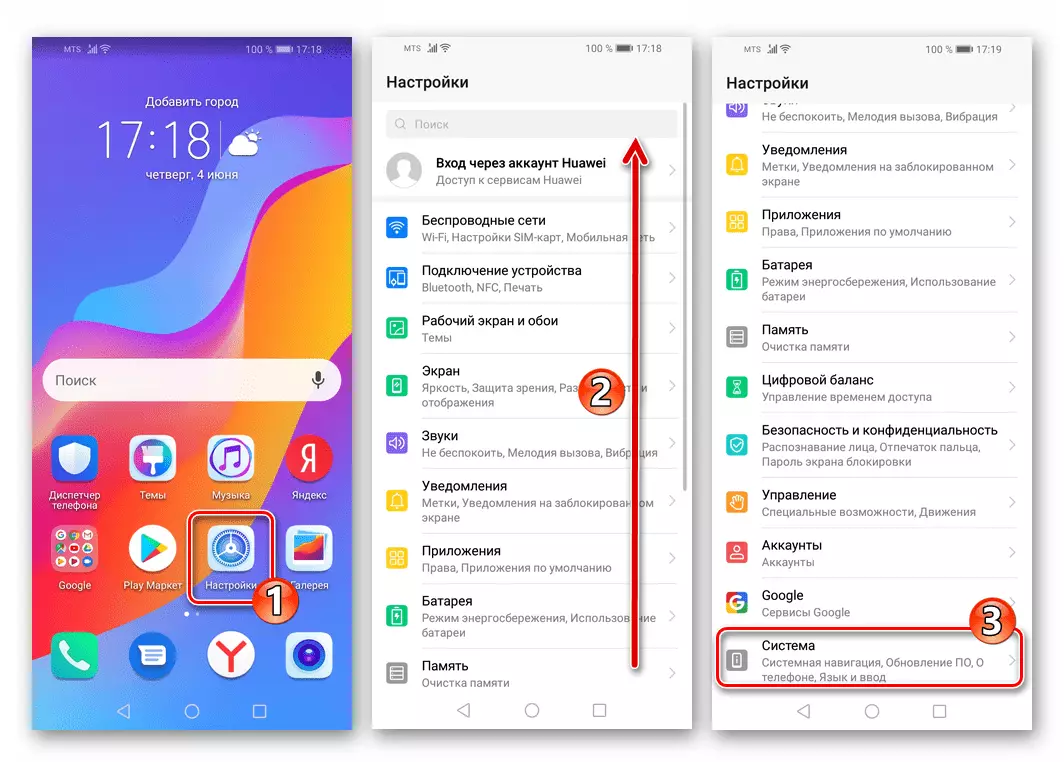
Și apăsați "despre telefon." În ecranul care se deschide, veți găsi informațiile de care aveți nevoie este valoarea punctului "Model".
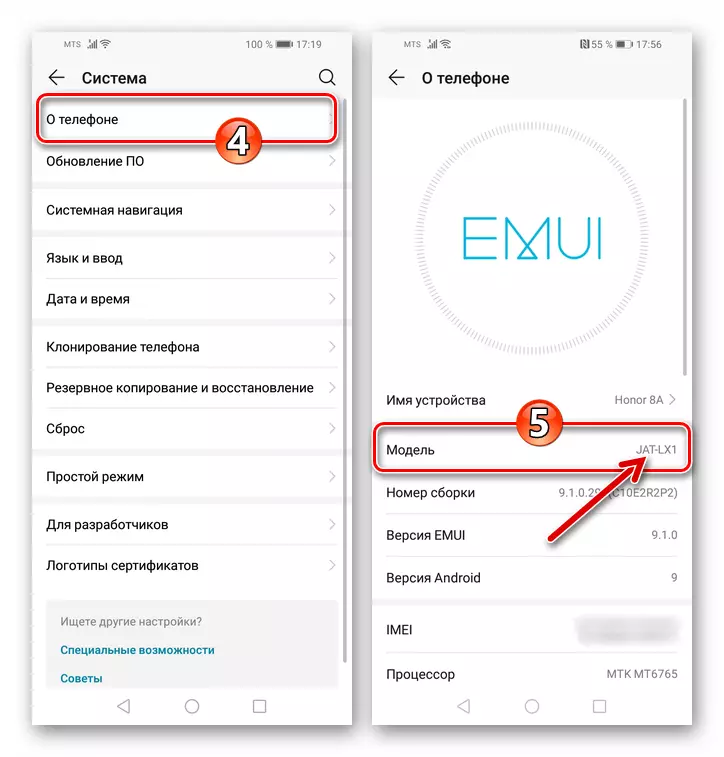
Apoi, articolul discută onoarea 8a cu indicele modelului JAT-LX1. . În același timp, proprietarii altor modificări ale dispozitivului pot utiliza fără probleme și preocupări în respectarea următoarelor instrucțiuni "Metoda 1", "Metoda 2" și "Metoda 3". În ceea ce privește "metoda 4", se poate aplica modificărilor de onoare 8A, altele decât JAT-LX1, dar va fi necesar să găsiți firmware-ul potrivit pentru versiunea sa a dispozitivului. "Metoda 5", care implică restabilirea performanței dispozitivelor cu o parte software deteriorată grav, este adecvată exclusiv pentru JAT-LX1!
Software-ul PC.
În majoritatea cazurilor, nu este necesară utilizarea unui computer ca instrument pentru firmware-ul telefonului în cauză. În aceeași persoană care preferă exact o astfel de interacțiune cu software-ul de sistem pe un dispozitiv mobil, precum și în cazurile în care mijloacele nu se aplică pe dispozitivul însuși, fie ineficiente, acesta va fi necesar să funcționeze unul dintre următoarele programe de ferestre .
Huawei Hisuite.
Soft de la producătorul de onoare 8A, numit Hisuite. Permiteți-vă să copiați datele acumulate în memorie, să actualizați sistemul de operare al modelului, precum și să îl reinstalați și să vă întoarceți la ansamblul mai vechi EMI decât instalat în acest moment. Pentru a obține un program pe PC și pentru a conecta un dispozitiv mobil, urmați acești pași:
- Accesați secțiunea Descărcări de pe site-ul oficial al lui Huawei după cum urmează:
Descărcați aplicația Huawei Hisuite de pe site-ul oficial
- Faceți clic pe butonul "Descărcați pentru Windows".
- Dacă este necesar, specificați modul de salvare a distribuției fânului.
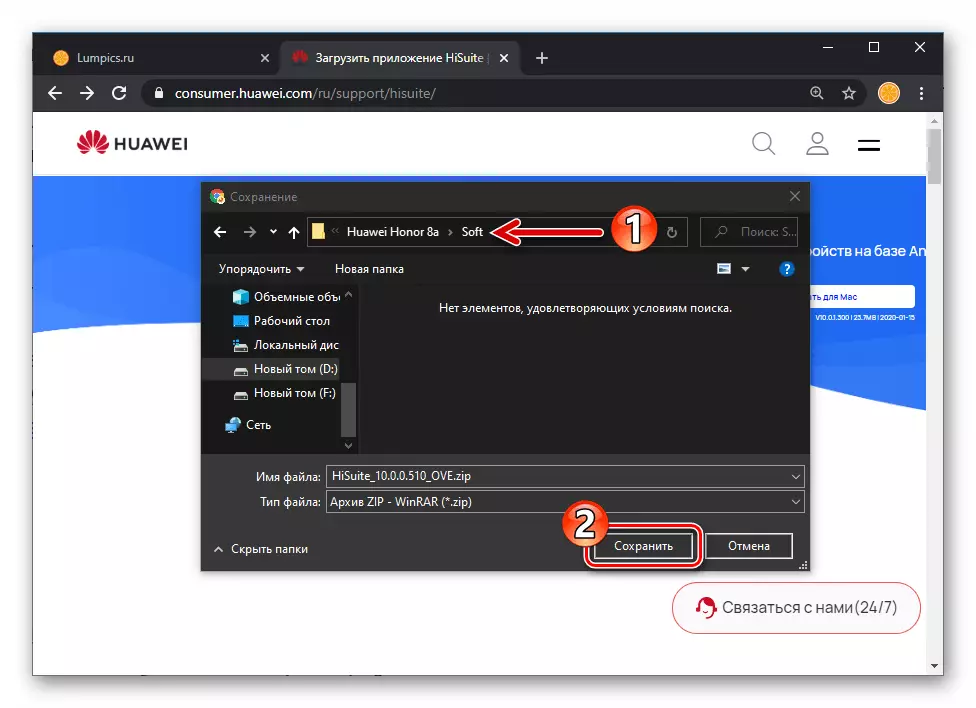
Așteptați descărcarea pentru a descărca arhiva cu programul de instalare.
- Despachetați pachetul primit
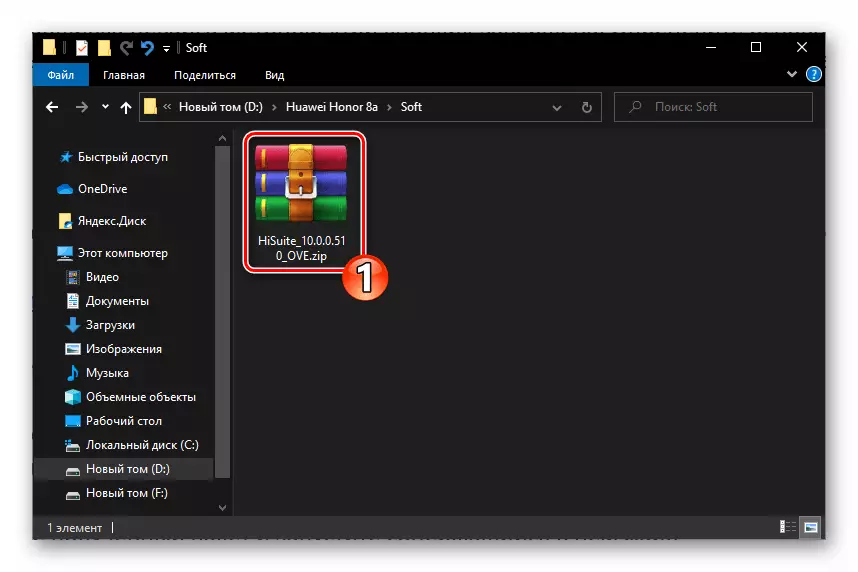
și rulați fișierul conținut în ea Hisita_10.0.0.510_ove.exe..
- Faceți clic pe "Next" în prima fereastră a Wizardului de instalare Hisuite
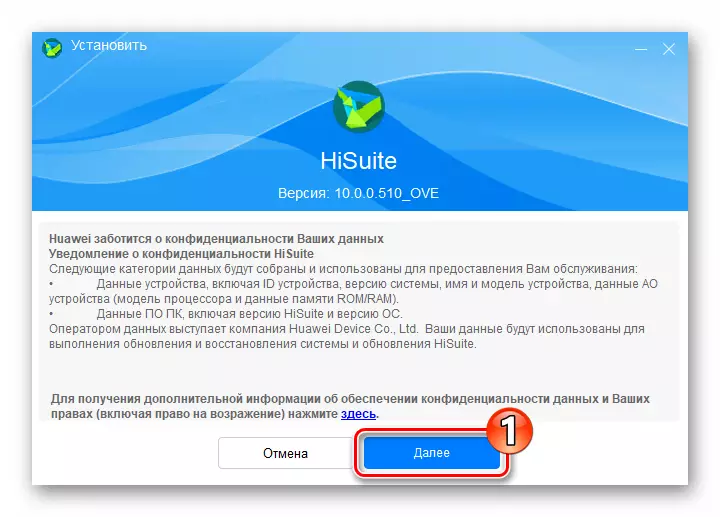
Și apoi "permiteți" în al doilea.
- Așteptați finalizarea copierii fișierelor de program pe discul PC.
- Faceți clic pe "Start" în fereastra de finisare a Hauckle de instalare.

Ulterior, puteți accesa capabilitățile de instalare ale software-ului instalat prin deschiderea etichetei "Hisita" apărută pe desktop-ul Windows.
- Deschiderea Hisuite, Conectați-vă la PC-ul care rulează în onoarea Android 8a. Pe dispozitivul mobil, selectați modul de conexiune USB "Transfer de fișiere".
- În fereastra managerului de pe computer sub interogarea despre instalarea versiunii Android a programului, faceți clic pe "OK".
- Ca urmare a împerecherii smartphone-ului și a computerului în ordinea de mai sus, primul client mobil Hisuite va fi implementat și lansat, atingeți "Următorul" și apoi "Acceptați" pe ecranele afișate de acesta.
- Furnizați accesul la program la toate modulele Android necesare pentru a-și îndeplini funcțiile -

Faceți clic pe "Permiteți" de la cererile de operare mobilă.
- Următorul pe ecranul de onoare 8A va afișa "Codul conexiunii":
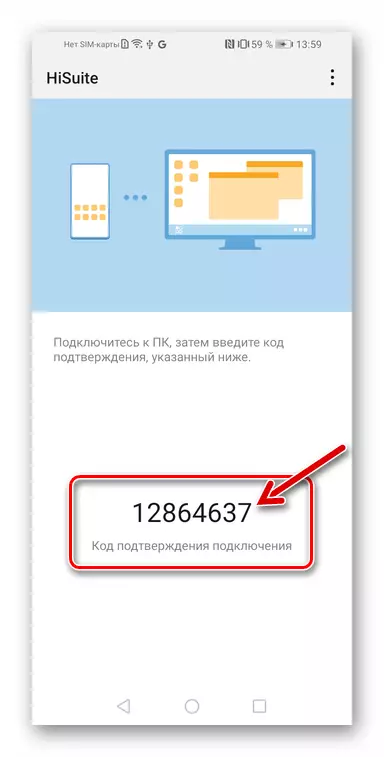
Acest cod trebuie introdus în fereastra afișată pe fereastra desktopului.
- Faceți clic pe butonul "Conectați" de lângă câmpul combinat de cifre.
- Faceți clic pe "Permiteți" în fereastră cu o cerință de a oferi accesul la smartphone-ul IMEI, astfel încât Hisuite ulterior să determine cu ușurință disponibilitatea actualizărilor software-ului de sistem pentru instanța dvs. a dispozitivului.
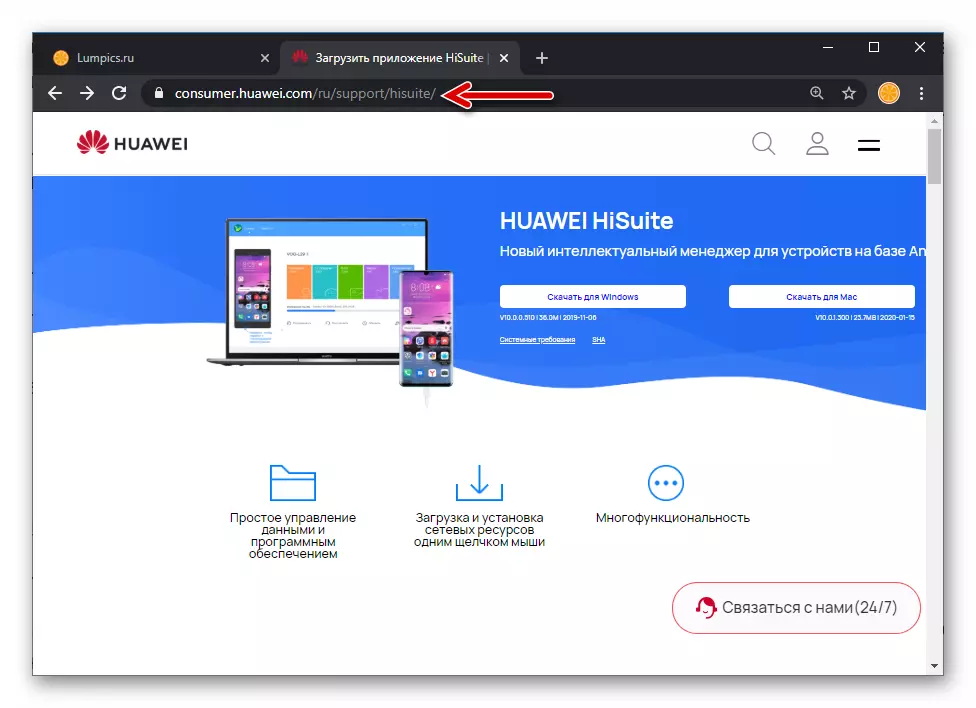
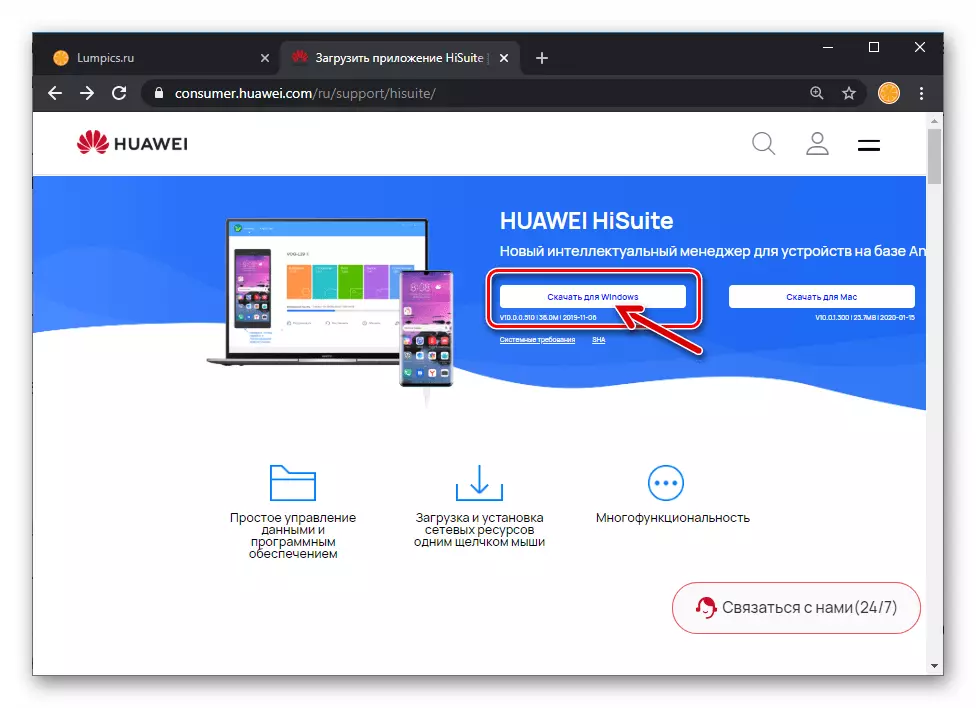
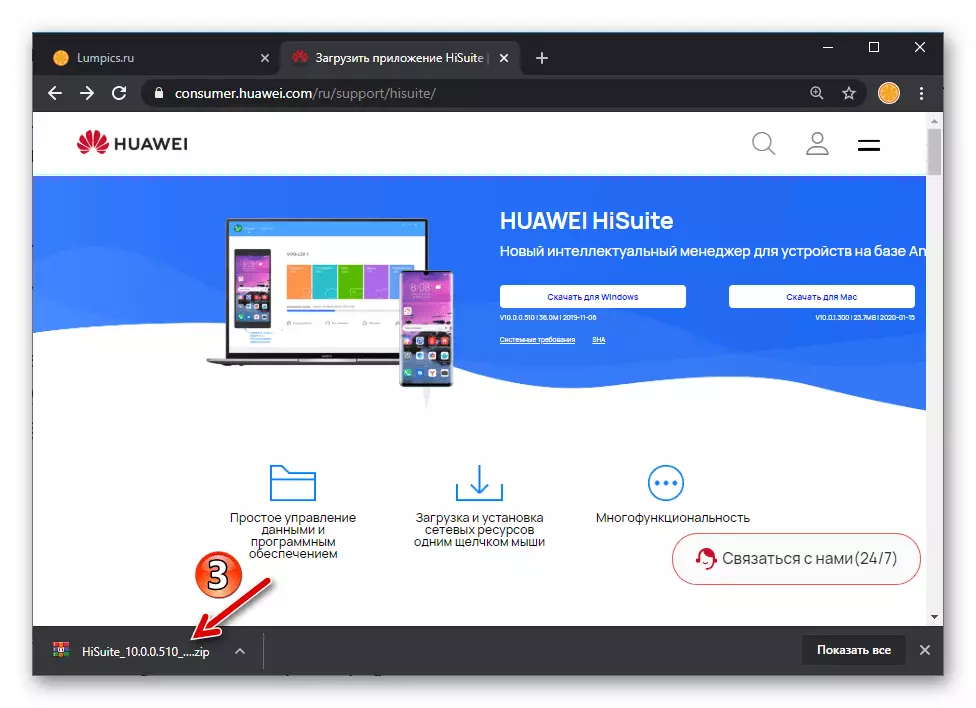

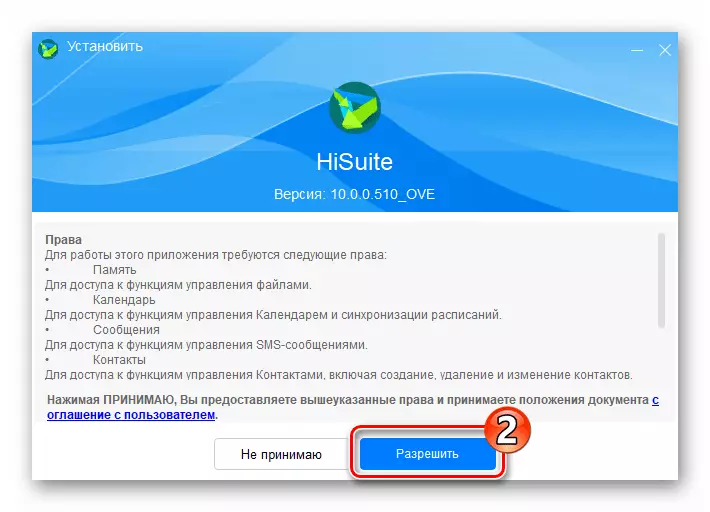
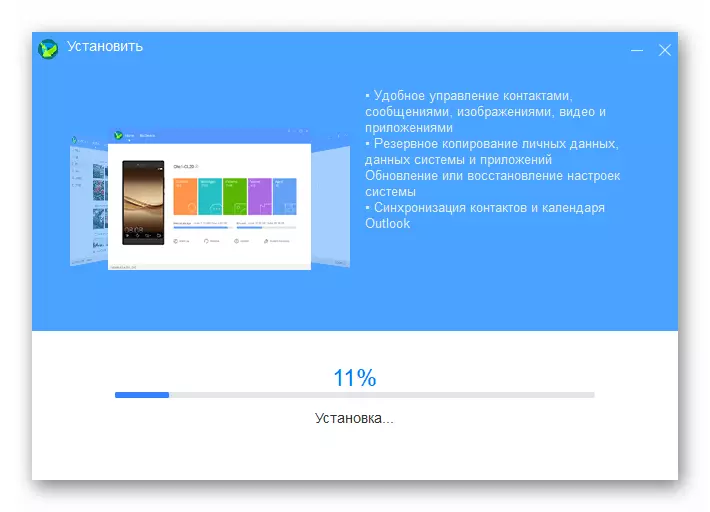

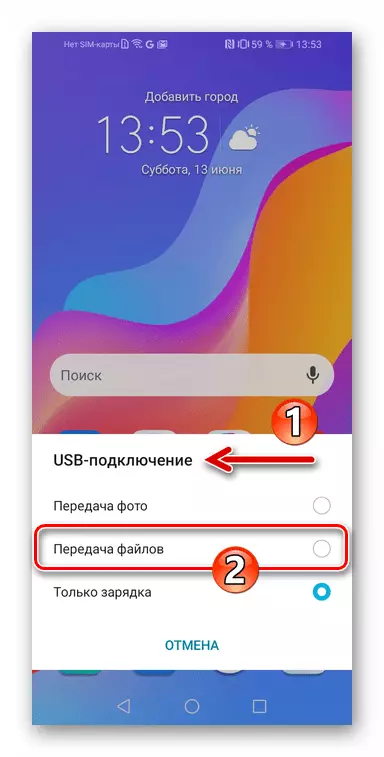
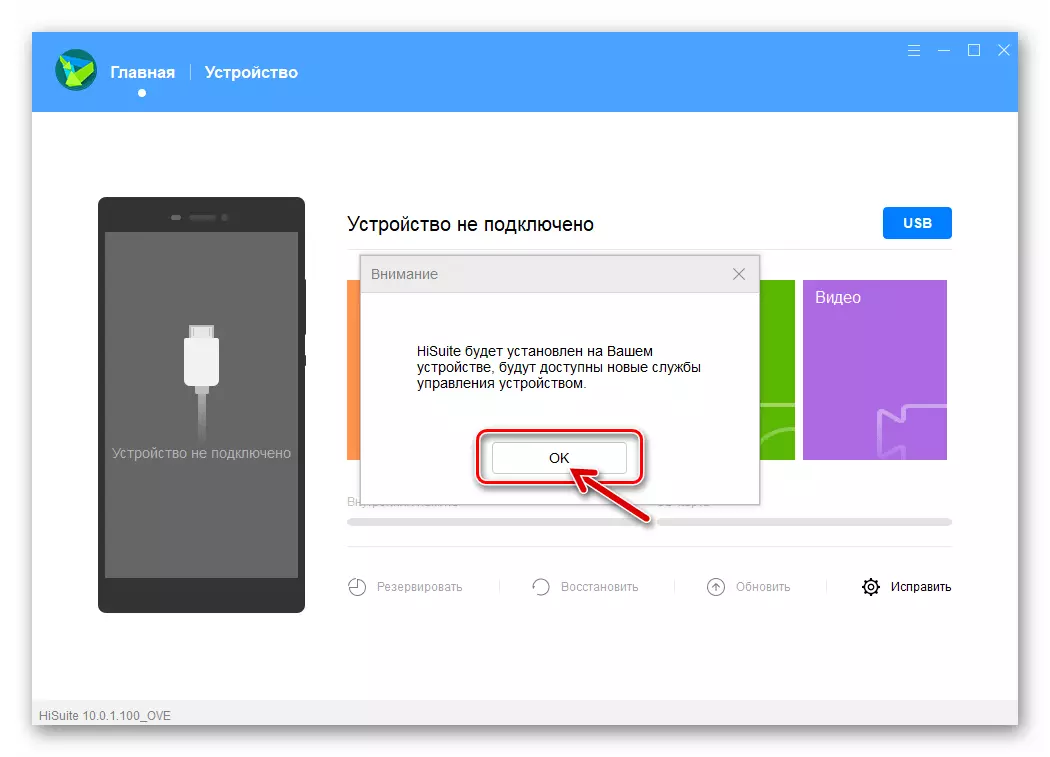

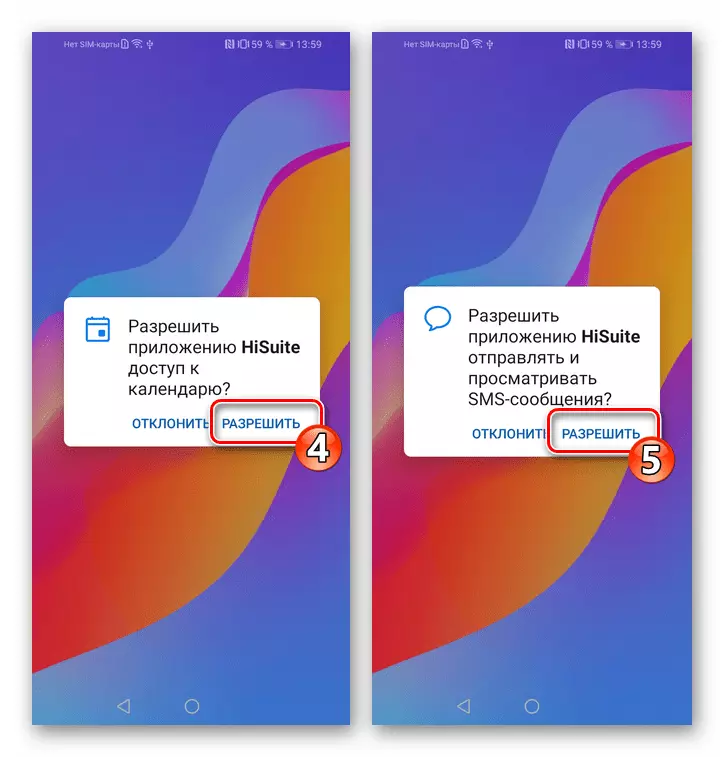
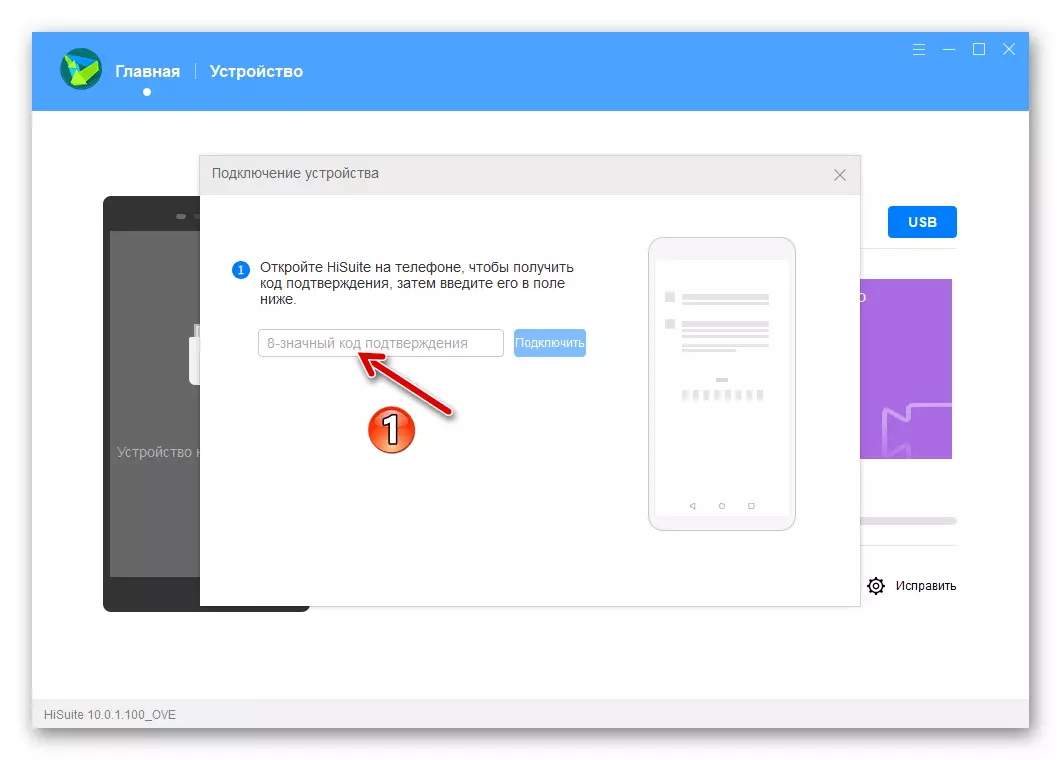


SP Flash Tool.
În cazul unui sistem de onoare, 8a de probleme grave, care sunt exprimate în faptul că smartphone-ul încetează să depună semne de viață - "Okewing" - se poate spune că singura modalitate de a returna dispozitivul la dispozitiv este Pentru a efectua manipulări prin intermediul programului universal pentru dispozitivele de firmware MTK - Instrumentul Flash SP.
Nu vă grăbiți să vă echipați software-ul specificat PC la etapa pregătitoare - pentru a lucra cu modelul în cauză, va necesita versiunea sa definită și configurată. Pentru a începe cu, puteți obține informații despre capabilitățile instrumentului și caracteristicile comune ale funcționării sale, citirea următorului articol:
Fonduri EMUI
Nu mai puțin efectiv decât cele descrise mai sus, metoda de salvare a datelor proprii din memoria de onoare 8A este implicarea dispozitivului furnizat al dispozitivului dispozitivului. În urma recomandărilor propuse mai departe, puteți forma cu ușurință o copie de rezervă a tuturor lucrurilor importante de pe smartphone-ul, salvați-l pe cartela de memorie microSD și mai târziu, dacă este necesar, restabiliți informațiile.
- Dacă acest lucru nu a fost făcut mai devreme, pregătiți o unitate detașabilă și instalați-o într-un dispozitiv mobil.
- Deschideți EMUI "Setări", derulați prin lista de opțiuni deschise în partea de jos și apăsați "Sistem".
- Accesați secțiunea "Backup and Recovery", faceți clic pe Backup de date.
- Confirmați citirea informațiilor despre agentul de pornire, atingând "Următorul" pe ecranul său de primire și "Acceptați" în lista de drepturi furnizate de aplicație.
- Apoi, selectați "Unitate externă", apăsați "Cardul de memorie", apoi faceți clic pe butonul "Backup" de sub ecranul Deschis.
- Instalați casetele de selectare în casetele de selectare din apropierea numelor acestor tipuri de date care trebuie păstrate în copie de rezervă. După finalizarea alegerii dvs., atingeți butonul "Rezervă".
- Vino cu o parolă pentru a proteja formația de rezervă, introduceți-o de două ori pe câmp pe ecran și apoi faceți clic pe "Next". Următorul pas scrie un indiciu care vă ajută să vă amintiți parola uitată de la backup și apăsați "Gata".
- Așteptați ca procedura de backup să fie completă, urmată de butonul "Finish" din partea de jos.
- Pentru a restabili dispozitivul salvat în informațiile de backup:
- Efectuați paragrafele 1-3 din această instrucțiune.
- Faceți clic pe "Unitatea externă", apoi pe "Card de memorie". Apoi, în zona "Restaurare din Backup", ecranul a fost deschis la data creării uneia dintre copia de rezervă din unitatea detașabilă.
- Dacă aveți nevoie să eliminați mărcile din partea dreaptă a numelor tipurilor de date care nu ar trebui să fie implementate pe telefonul smartphone, faceți clic pe "Restaurare".
- Introduceți parola atribuită copiilor de rezervă în procesul de creare, atingeți "OK". Apoi, atingeți "Continuați" în cadrul notificării sistemului, înlocuiți-l, dacă este necesar, locația fișierelor media și confirmați inițierea procedurii de recuperare făcând clic pe OK.
- Așteptați finalizarea procedurii de implementare a datelor dintr-o copie de rezervă în memoria onoarei 8a, fără a lua nicio acțiune. După ce fișierele și setările sunt restaurate, faceți clic pe "Finalizare" din partea de jos a ecranului și reporniți telefonul smartphone.


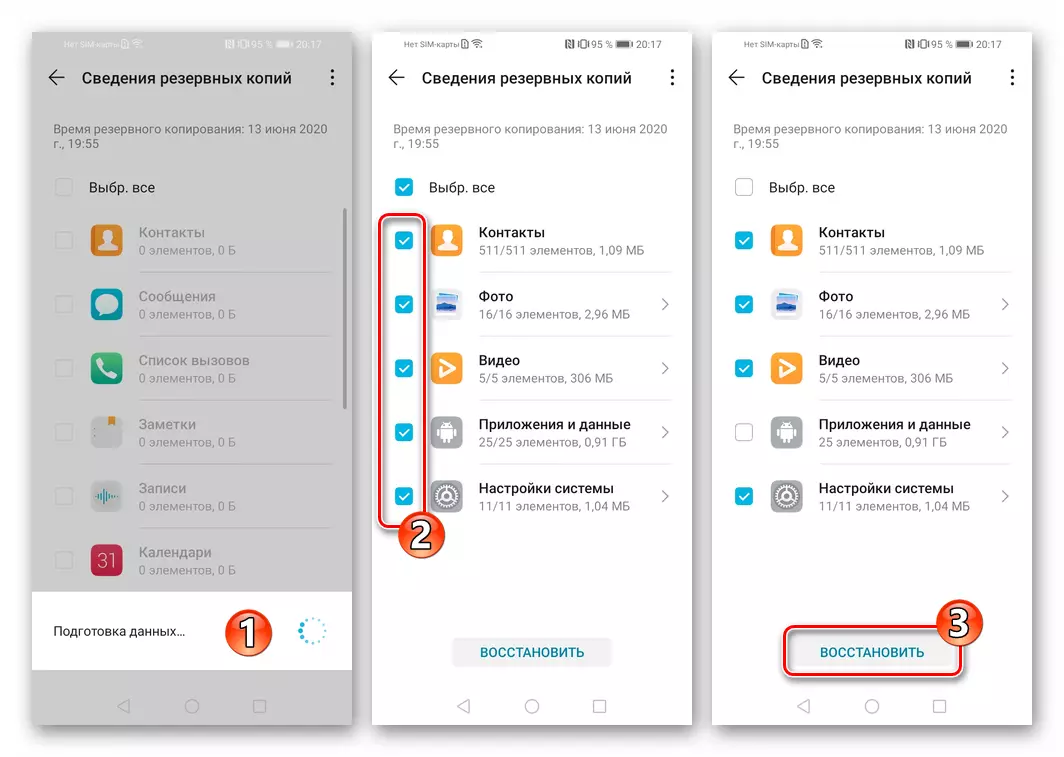
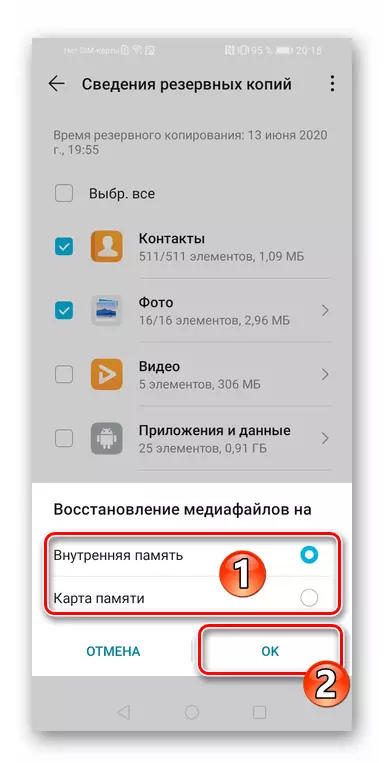


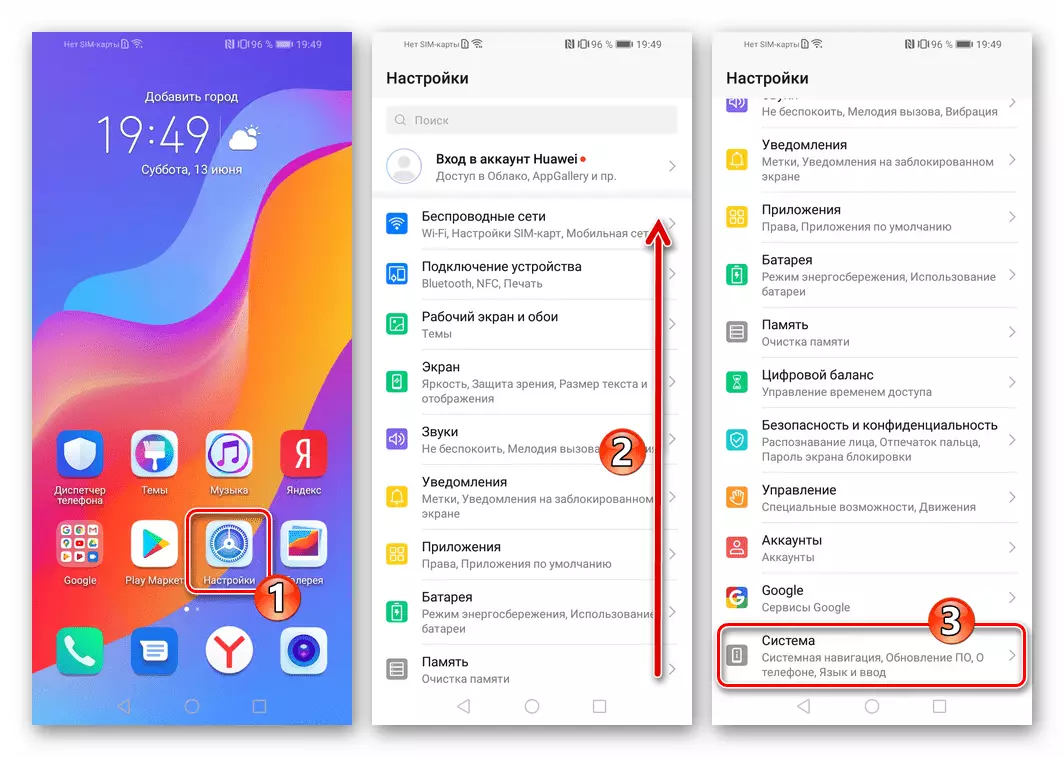
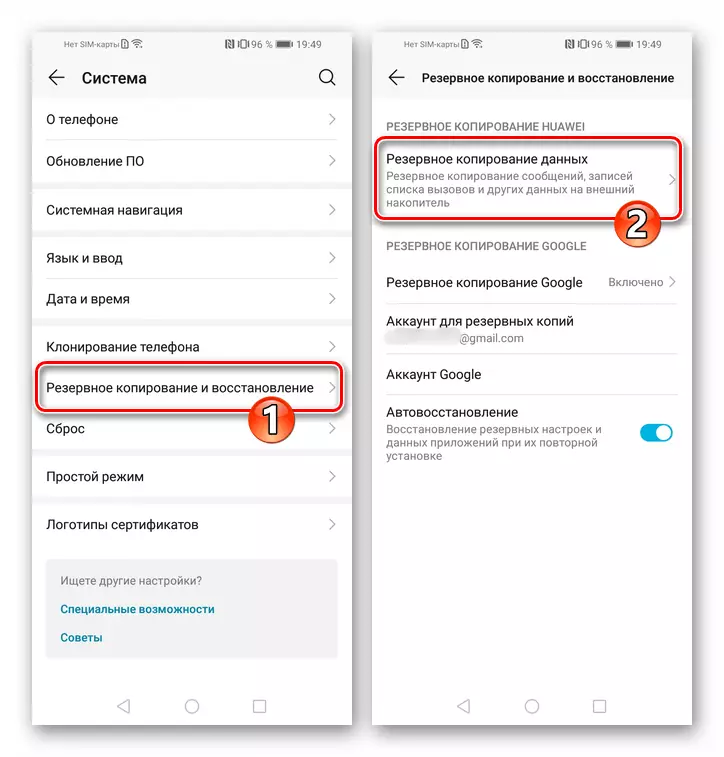

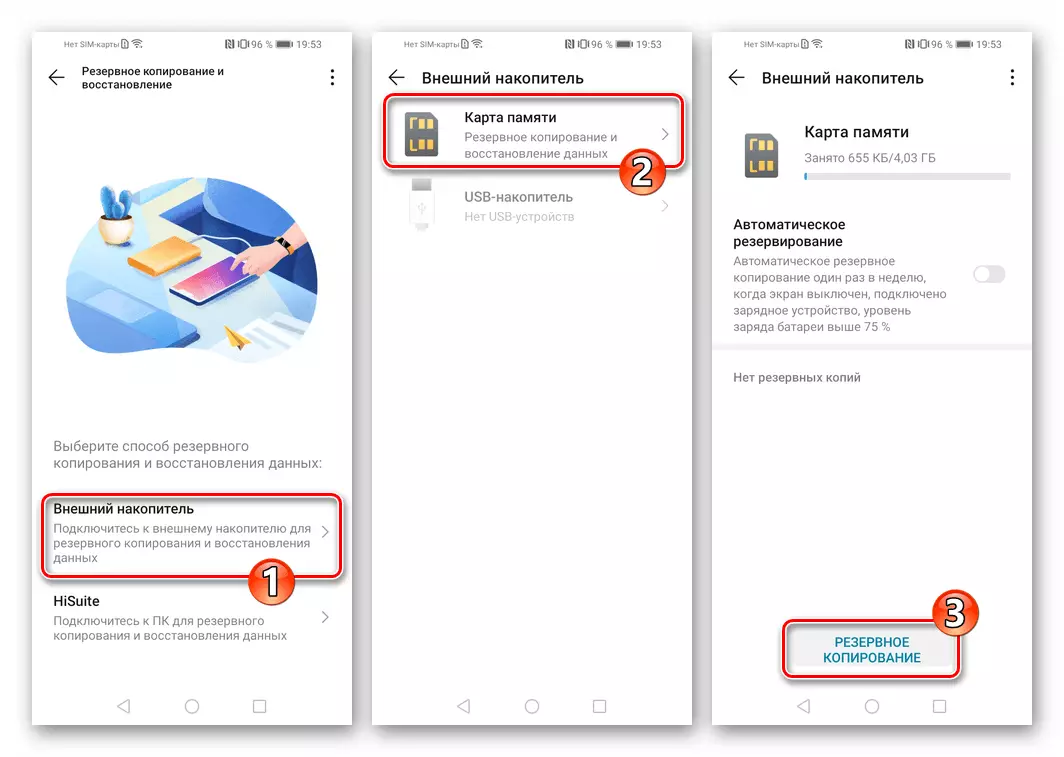
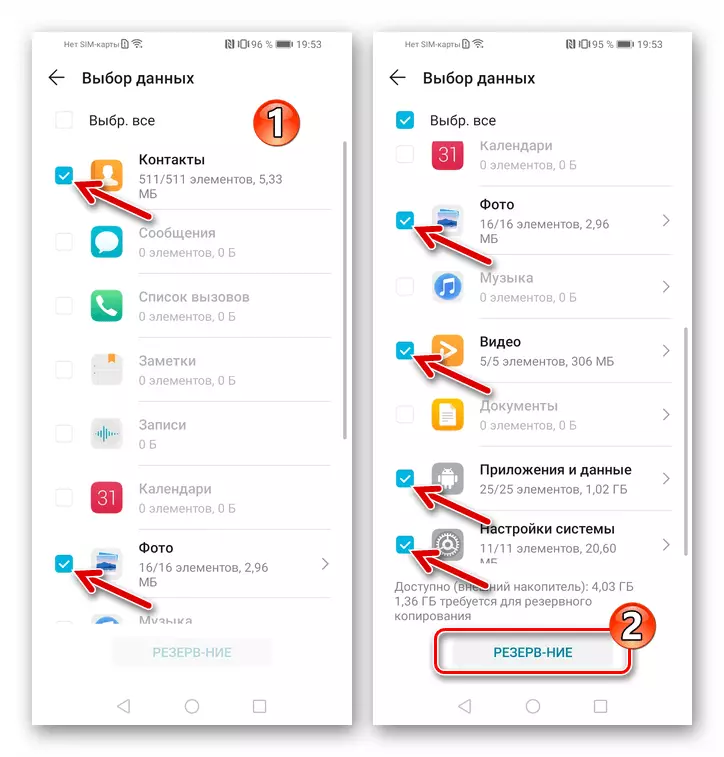

Resetați dispozitivul.
Cele mai multe probleme cu partea software a oricărui dispozitiv Android nu apar din cauza firmware-ului "de calitate slabă", ci ca urmare a lucrării și a erorilor software-ului instalat de utilizator care s-au acumulat în depozitul "gunoi", și fenomenele asemănătoare. Astfel, curățarea memoriei de onoare 8a din informație și suprascrierea setărilor emui "de la zero" pot fi foarte des restaurate de nivelul corespunzător de performanță a procedurii. Printre altele, pentru a returna dispozitivul la statul din fabrică nu va fi inutil dacă există o dorință sau necesitatea de a stabili sistemul de operare mobil "plin".Firmware
Indiferent de starea actuală a programului Parte a onoarei 8a și rezultatul final dorit, se recomandă familiarizarea cu descrierea proceselor de resetare a sistemului de pe smartphone de la început până la capăt. Este de dorit să interveniți în activitatea dispozitivului mobil bazat pe sistem, dobândind o încredere totală în propriile forțe și firmware-ul firmware-ului cu una sau altă metodă.
Metoda 1: OTA-Update
Soluția principală a sarcinii de întreținere a părții software de onoare 8A este furnizată în dispozitivul de control al carcasei Android. Vorbim despre instrumentul "Actualizare sistem", care funcționează efectiv în modul automat, dacă utilizatorul nu a oprit această posibilitate. În modul "forțat", instrumentul specificat este utilizat după cum urmează.
- Dacă doriți, nu numai să actualizați firmware-ul smartphone-ului, dar, de asemenea, să îl instalați "dintr-o foaie curată", înainte de alte manipulări, efectuați o descărcare a dispozitivului la setările din fabrică și curățați memoria descrisă mai sus în această metodă de material .
- Conectați smartphone-ul la rețeaua Wi-Fi, deschideți setările "EMIU". Apoi, fragil lista de partiții în jos, du-te la "sistem".
- Faceți clic pe "Update by", după care ecranul Instrumente de descărcare va deschide și va instala actualizări la OS de OS10 onoare 8A și va fi, de asemenea, inițiată automat prin verificarea disponibilității capacității de a actualiza EMUI pe instanța telefonului smartphone. Dacă ați actualizat pe serverul Huawei, veți primi o notificare corespunzătoare.
- Atingeți "noua versiune" dacă acest lucru este oferit actualizării actualizării. Prin pregătire pentru începerea descărcării de actualizare, faceți clic pe butonul "Descărcați și Instalați".
- Așteptați să descărcați pachetul de descărcare a componentelor actualizate pentru OS emui. Apropo, în acest proces, puteți continua să utilizați funcțiile telefonului. După ce toate fișierele necesare sunt descărcate și verificate, butonul "Instalare" va fi afișat pe actualizarea sistemului. Faceți clic pe acest element - va fi inițiată repornirea telefonului smartphone, iar instalarea versiunii actualizate a sistemului său de operare este inițiată.
- Așteptați până când sistemul face manipulările necesare - procesul este vizualizat folosind un metru procentual de execuție afișată pe ecran. După ce toate componentele noi sunt integrate în dispozitiv, se va reporni automat din nou. Apoi, sistemul este inițializat și optimizând aplicațiile, apoi executați în cele din urmă actualizarea Android-Shell Emui.
- Doar în caz, repetați execuția elementelor anterioare ale acestei instrucțiuni. Pentru onoarea 8a, mai ales dacă sistemul de pe dispozitiv nu a fost actualizat pentru o lungă perioadă de timp, este posibil să se toarnă următoarele actualizări pentru actualizări deja instalate - dacă este cazul, instalați-le.
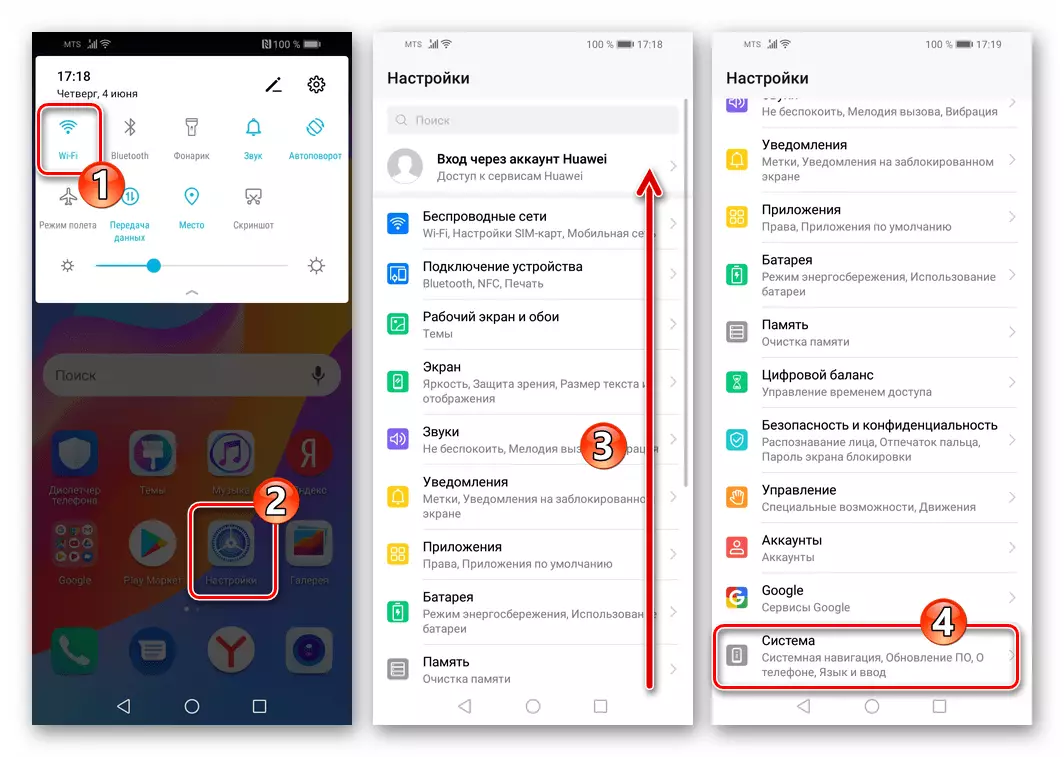
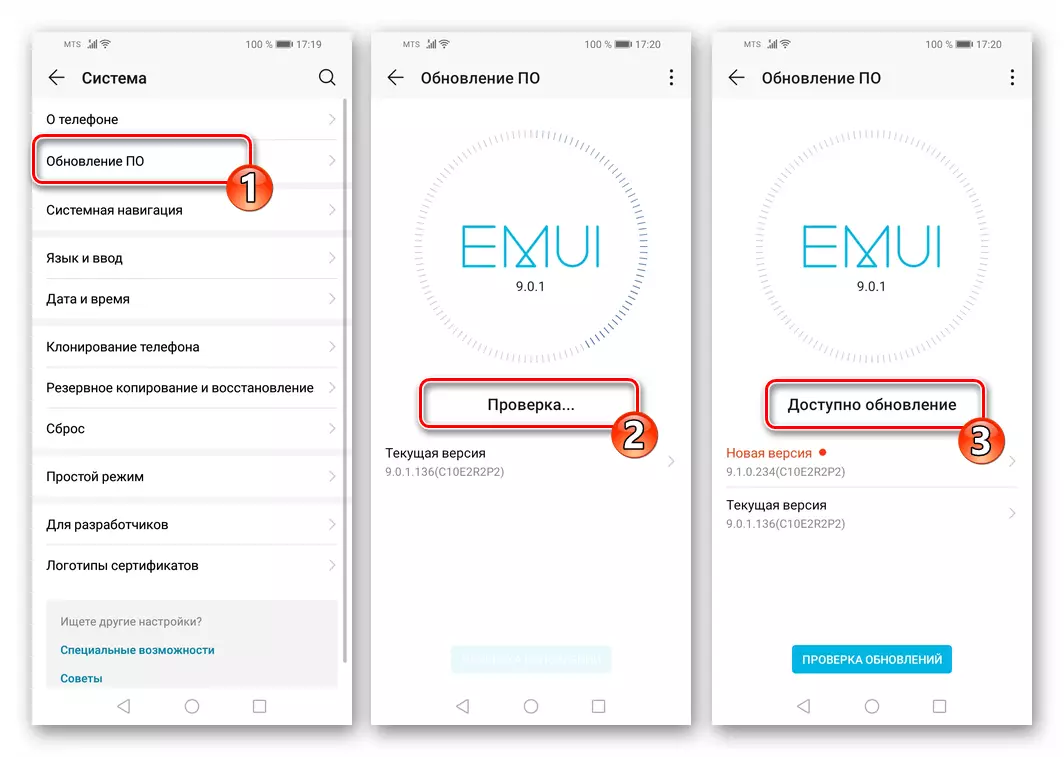
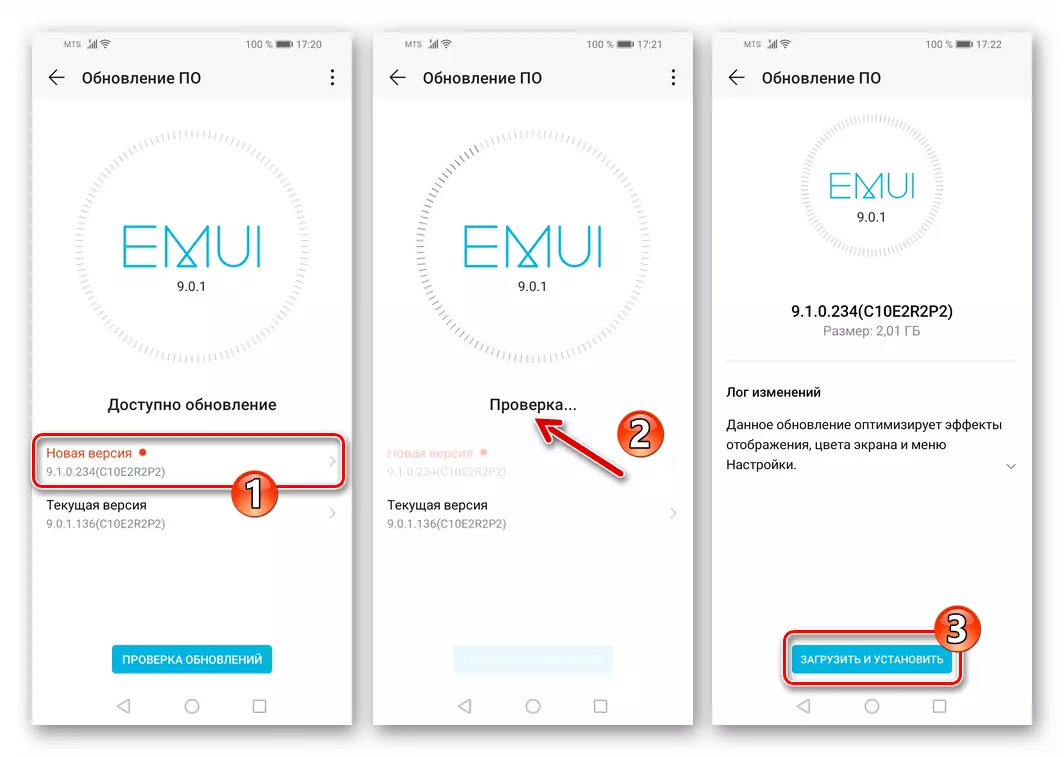



Metoda 2: Huawei Hisuite
Preferarea de a efectua întreținerea sistemului pentru dispozitivele mobile cu utilizatorii desktop onoare 8A Creatorii propun să opereze programul de marcă de licență, menționate în mod repetat mai sus în articol. Acest manager pentru lucrul cu Huawei și smartphone-urile de onoare vă va permite nu numai să actualizați versiunea EMUI, ci și să reveniți la modelul având în vedere una dintre ansamblurile OS eliberat anterior pentru acesta.
Actualizați Emui.
- Rulați un dispozitiv mobil extrem și sigur cu un program. Creați o copie de rezervă a informațiilor, în memoria dispozitivului. Toate aceste operațiuni sunt descrise mai sus în prima secțiune a acestui material.
- Faceți clic pe opțiunea "Actualizare" - situată în meniul sub blocuri care arată populația unităților de telefonie.
- Așteptați ușor verificarea versiunilor dispozitivului instalate și prezente pe serverul Huawei al firmware-ului dispozitivului.
- Dacă este mai proaspăt este disponibil pentru onoare 8A, este operat în prezent în acest moment, versiunea EMUI va apărea cu notificarea corespunzătoare și butonul de actualizare - faceți clic pe acesta.
- Faceți clic pe "Permiteți" în fereastra următoare pentru a începe instalarea sistemului care este oferit este sistemul.
- Așteptați descărcările de care aveți nevoie pentru a actualiza fișierele Android,

Și apoi desfășurarea lor pe smartphone.
- După instalarea instalării de actualizare, telefonul smartphone va reporni. Hisuitul va notifica finalizarea operațiunii, dar în realitate, sistemul de operare actualizat va trebui să aștepte ceva timp.
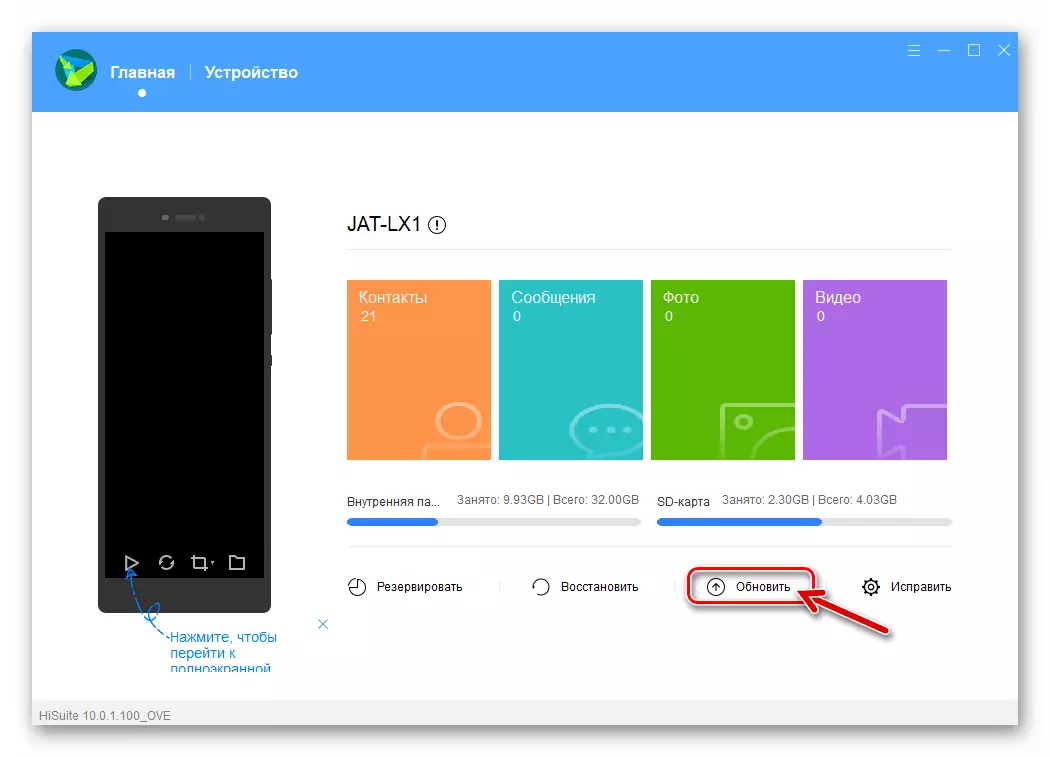

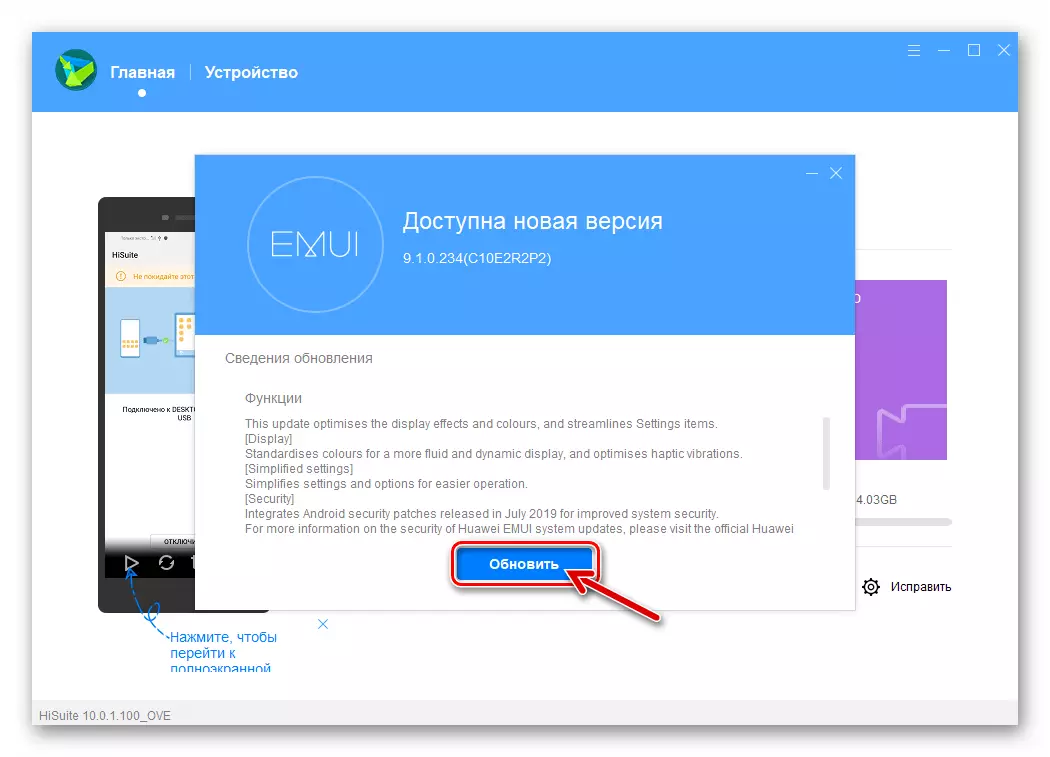
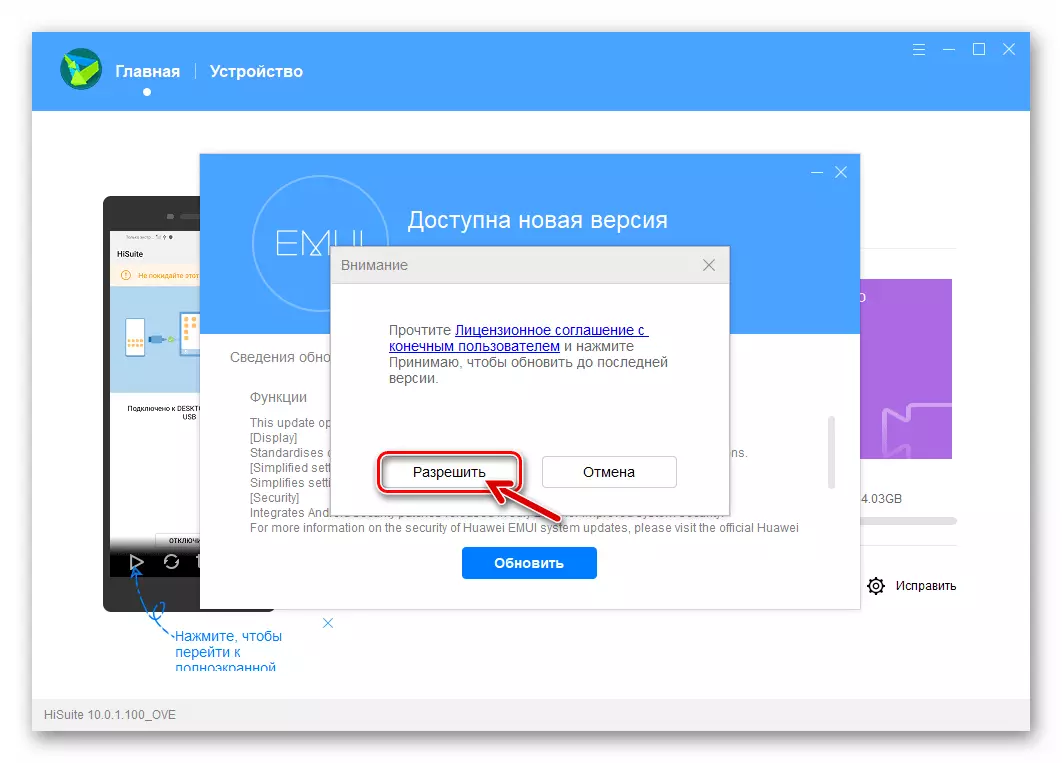

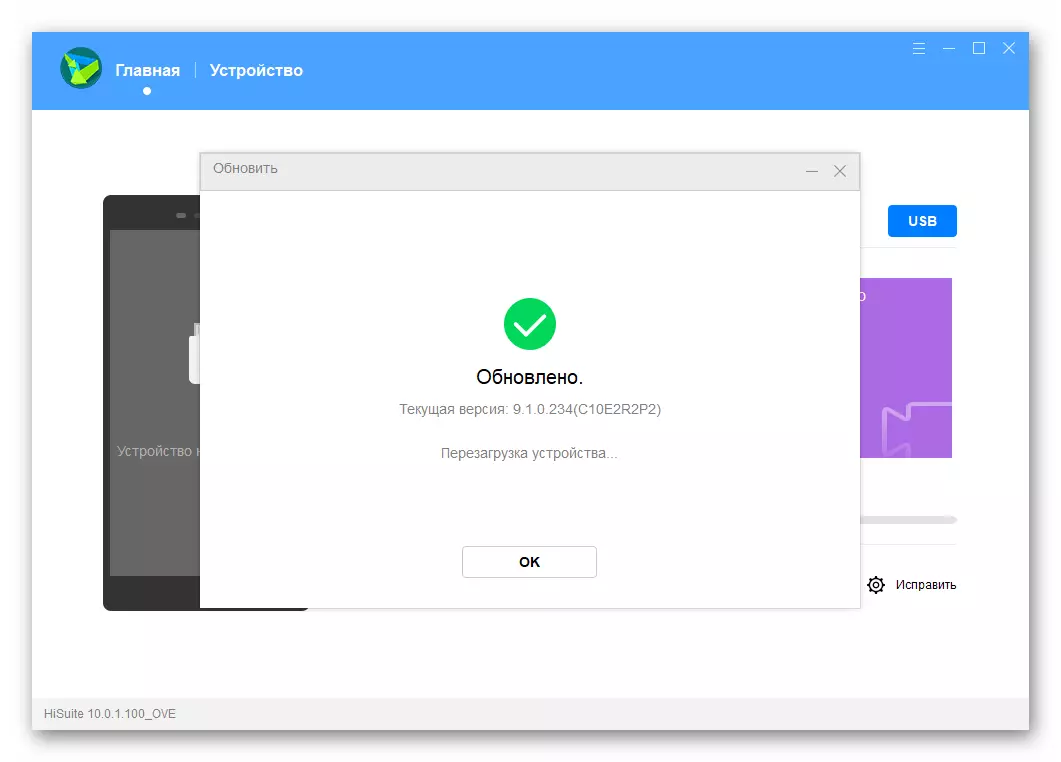
Reinstalarea și coborârea versiunii EMUI
Pentru a reinstala onoarea 8A OS și returnând simultan versiunea sistemului la un anterior, decât instalat în acest moment, utilizați foarte mult după cum urmează:
- Puncte complete № 1-3 din instrucțiunile sugerate mai sus, care presupune instalarea actualizărilor sistemului de operare telefonică.
- Într-o fereastră cu rezultatele verificărilor pentru actualizări pentru software-ul de sistem, faceți clic pe "altă versiune".
- Faceți clic pe butonul "Restaurare".
- Confirmați disponibilitatea de a elimina datele de pe un smartphone făcând clic pe "Continuați" în fereastra de avertizare.
- Pentru a iniția procesul de reinstalare a EMUI, faceți clic pe "Permiteți" în următoarea solicitare.
- Apoi, fără a interfera cu activitatea programului, așteptați următoarele operații:
- Descărcați firmware-ul de la serverele Huawei.
- Reinstalarea software-ului de sistem prin onoarea 8a.

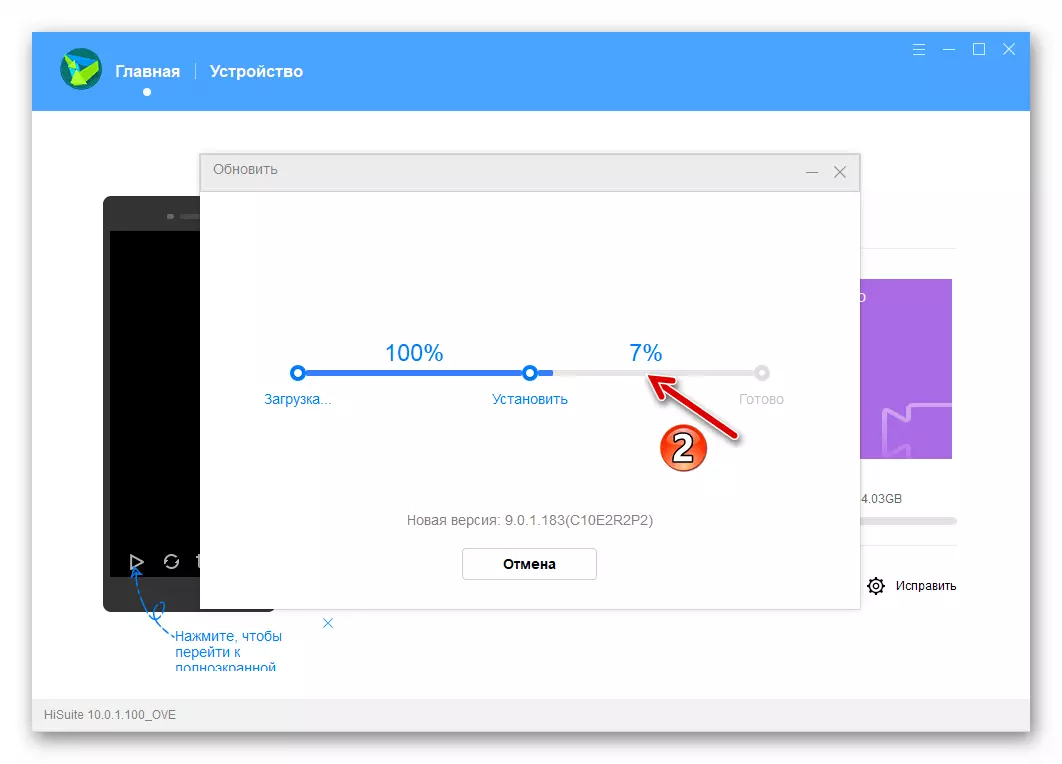
- Ca rezultat, Hisuite va demonstra o fereastră cu o notificare a finalizării cu succes a operațiunii. Telefonul smartphone va reporni, completează automat procedurile inițiate și pornește sistemul de operare mobil instalat.
- Efectuați parametrii de bază ai operației Emiui, după care puteți începe recuperarea datelor și funcționarea dispozitivului.
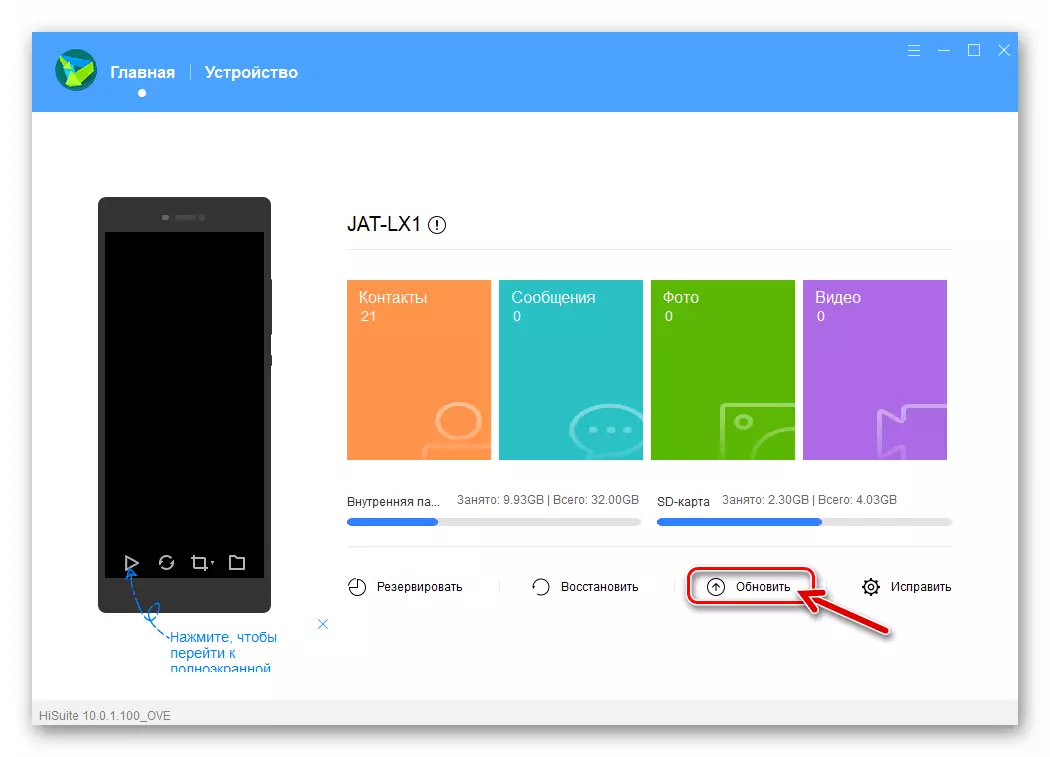
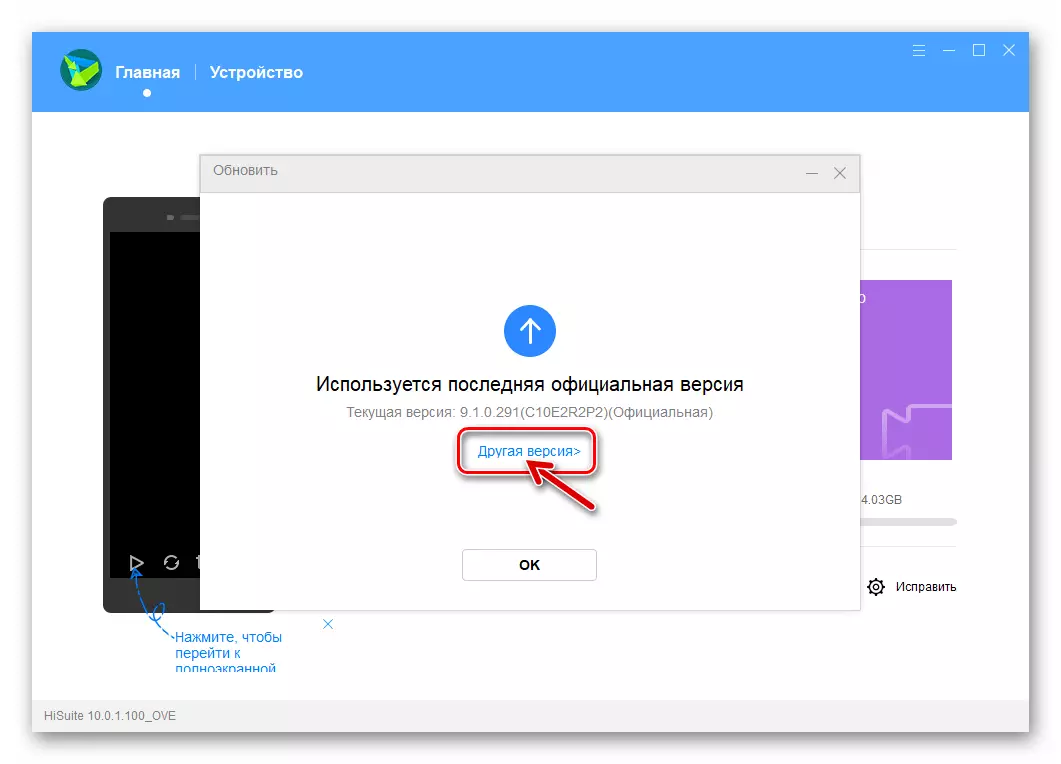

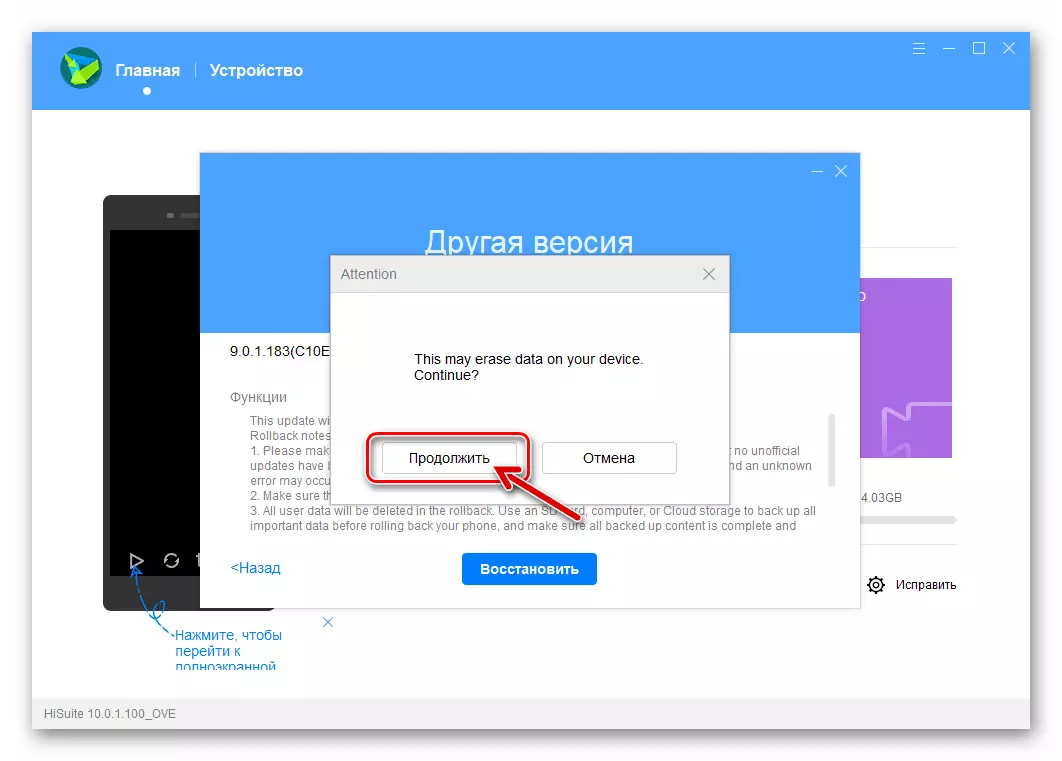

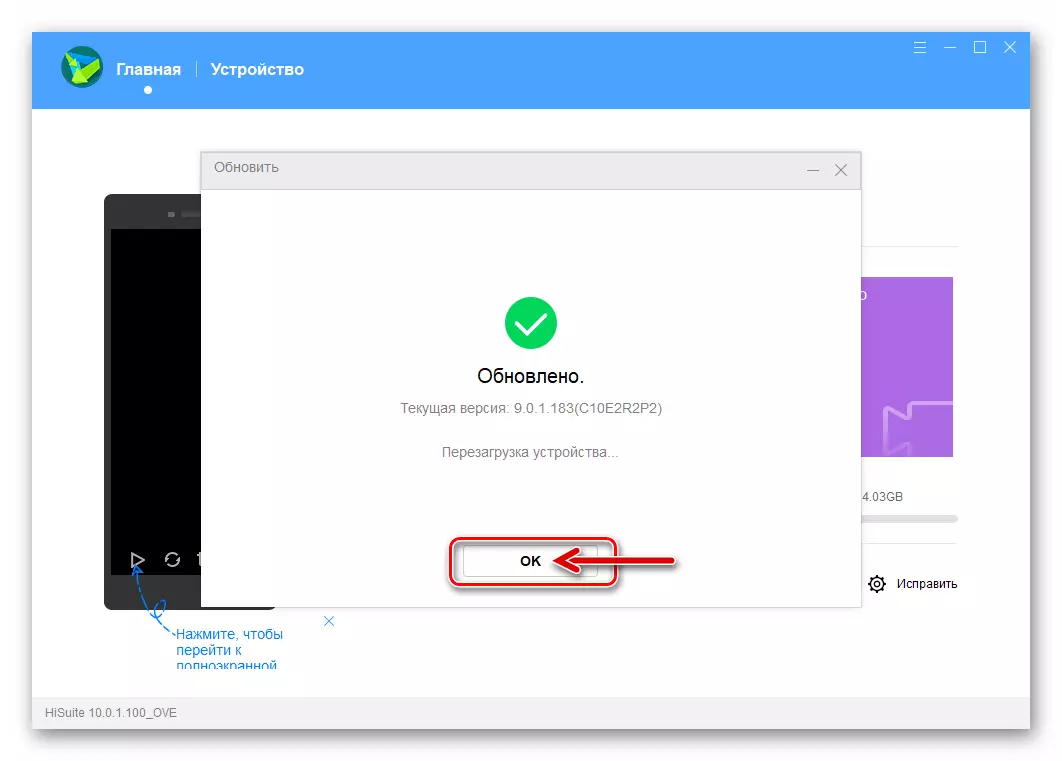
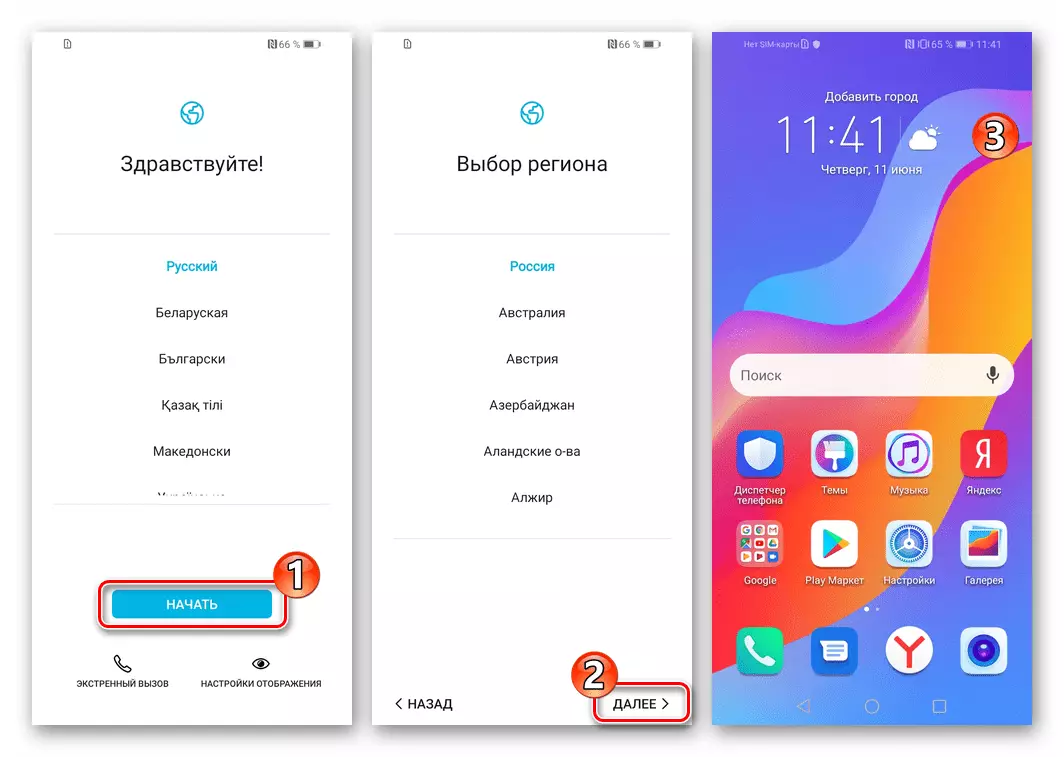
3: Metoda Erecovery
Într-o situație în care posibilitatea de a rula emui la onoare 8a este pierdută, ceea ce face imposibilă utilizarea metodelor de firmware descrise mai sus, funcționalitatea unei zone speciale poate fi atrasă de restaurarea performanței telefonului pe dispozitivele moderne Huawei - Erecovery. . Urmând algoritmul descris mai jos, este ușor să restaurați componentele Android deteriorate și / sau să ajungeți pe dispozitiv ultima din ansamblul disponibil al sistemului de operare.
- Mutați onoarea 8a la modul "Erecovery". Pentru asta:
- Pe ecranul complet oprit telefonul, apăsați butonul "VOLUME +". Țineți-l în jos, conectați-vă la dispozitivul mobil conectat la PC inclus cablul USB (încărcătorul pentru implementarea sarcinii nu este potrivit!).
- Așteptați descărcarea interfeței Erecovery și apoi opriți expunerea la "volum +".

- Atingeți mai întâi în lista butonului mediului de recuperare a început disponibil pe ecran - "Descărcați ultima versiune și recuperare". Apoi, faceți clic pe "Descărcați și recuperarea".
- Stai un pic până când dispozitivul permite modulului Wi-Fi, scanează disponibilitatea rețelelor disponibile și va prezenta lista lor de pe ecran. Conectați-vă la Wi-Fi router-ul. Pentru a face acest lucru, atingeți numele rețelei generat de router și să ofere un sistem de parole de la ea.
- În continuare, reinstalarea firmware-ul Onoare 8A se face automat. Așteptați-vă la sfârșitul descărcarea pachetului de fișierele necesare și apoi implementarea ea - nu iau nici o acțiune în acest proces.
- După procedura inițiată în mediul de recuperare este finalizată, smartphone-ul va începe în sistemul de operare reinstalat și actualizate.


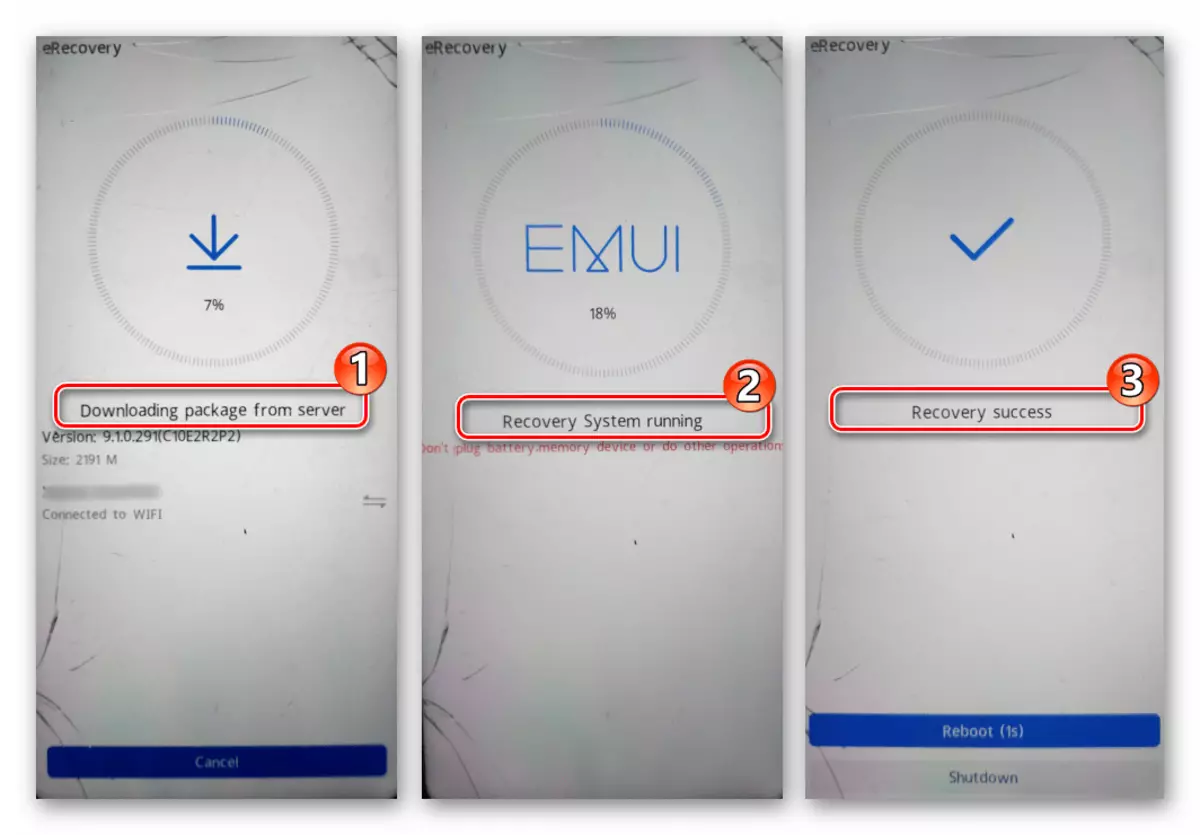
Metoda 4: „Trei butoane“
O altă metodă considerată de ne-a forțat să clipească onoare 8A, ca cea anterioară, se aplică în mod eficient, inclusiv cu privire la cazurile de modele, sistemul de operare al care nu a reușit (nu a început). Spre deosebire de instalația descrisă mai sus EMUI-metoda prin eRecovery / restaurare, următoarele instrucțiuni va necesita auto-încărcare pachet integrabilă la fișierele de sistem de dispozitiv din rețea.
- Încărcați un „serviciu“ firmware Onoare 8A. Pentru a modifica Jat-LX1 pentru a face posibilă, inclusiv de a merge la una dintre următoarele linkuri, - EMUI construi disponibile 9.0.1.136 (C461E2R1P8) (timpurie) și 9.1.0.256 (C10E2R3P1) (ultima a metodei disponibile pentru instalare în momentul creării unui articol).
Descărcați smartphone firmware Onoare 8A Jat-LX1 9.0.1.136 (C461E2R1P8)
Descărcați smartphone firmware Onoare 8A Jat-LX1 9.1.0.256 (C10E2R3P1)
- Pregătiți un card microspion cu un firmware instalat pe dispozitiv. Pentru asta:
- În orice mod accesibil, formatați cartela de memorie în sistemul de fișiere FAT32.
Citește mai mult: Toate metodele de formatare carduri de memorie
- Despachetați etapa 1 rezultat al acestei arhive de instrucțiuni într-un dosar separat de pe discul PC-ului.
- Copiați folderul „DLOAD“ din pachetul primit după dezarhivare cu catalog firmware-ul
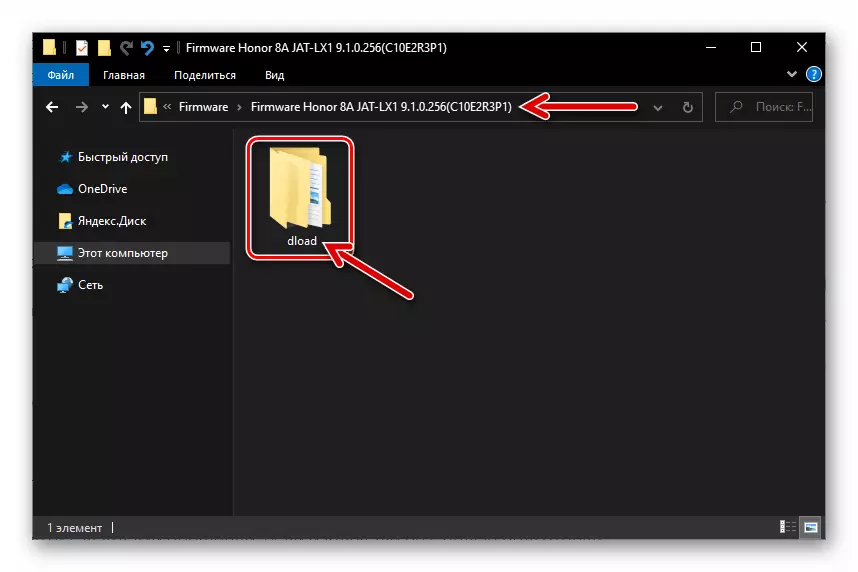
În rădăcina unității amovibil formatat.
- Ca urmare, conținutul cardului de memorie pregătit trebuie să arate astfel:



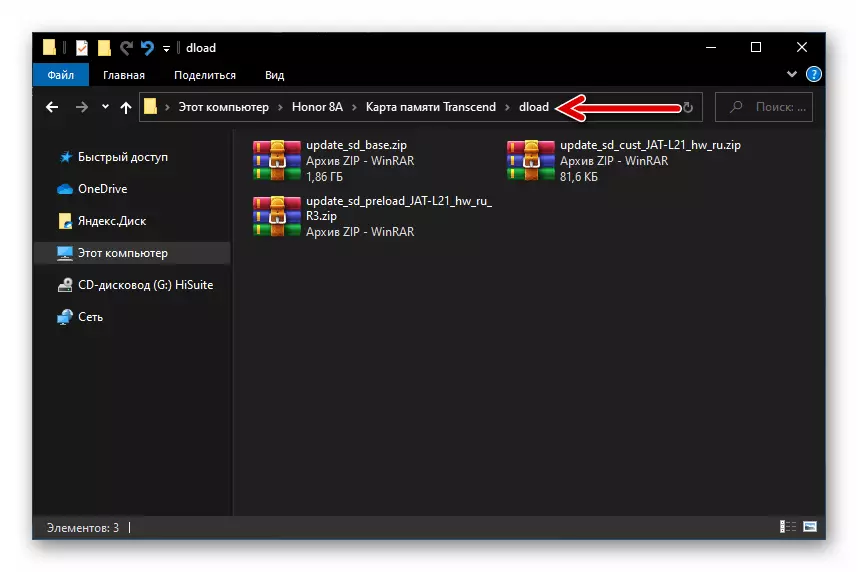
- În orice mod accesibil, formatați cartela de memorie în sistemul de fișiere FAT32.
- Opriți telefonul smartphone și instalați cartela de memorie cu fișierele firmware, dacă ați învățat să se pregătească.
- În același timp, apăsați pe toate cele trei butoane hardware de pe carcasa Onoare 8A. Țineți-le în jos până la „Onoare“ logo-ul de boot de pe ecran apare, și apoi eliberați.
- În continuare, intervenția în procesul de instalare EMUI nu are nevoie de tine - de funcționare a dispozitivului de restaurare a mediului va detecta fișierele firmware, verificați-le și se instalează. Nu întrerupe procedura cu orice acțiuni, se așteaptă finalizarea acestuia urmărind contorul procentual pe ecranul dispozitivului.
- La sfârșitul instalării de Android-shell, smartphone-ul va reporni automat. Ați lăsat să aștepte sfârșitul inițializarea componentelor software ale EMUI instalate și aspectul ecranului primitoare.
- La aceasta, firmware-ul Onoare 8A este „trei butoane“, prin metoda. Se determină parametrii de bază ai carcasei sistemului instalat, dacă este necesar, restaurați datele, să actualizeze EMUI una dintre metodele descrise mai sus în această metodă.



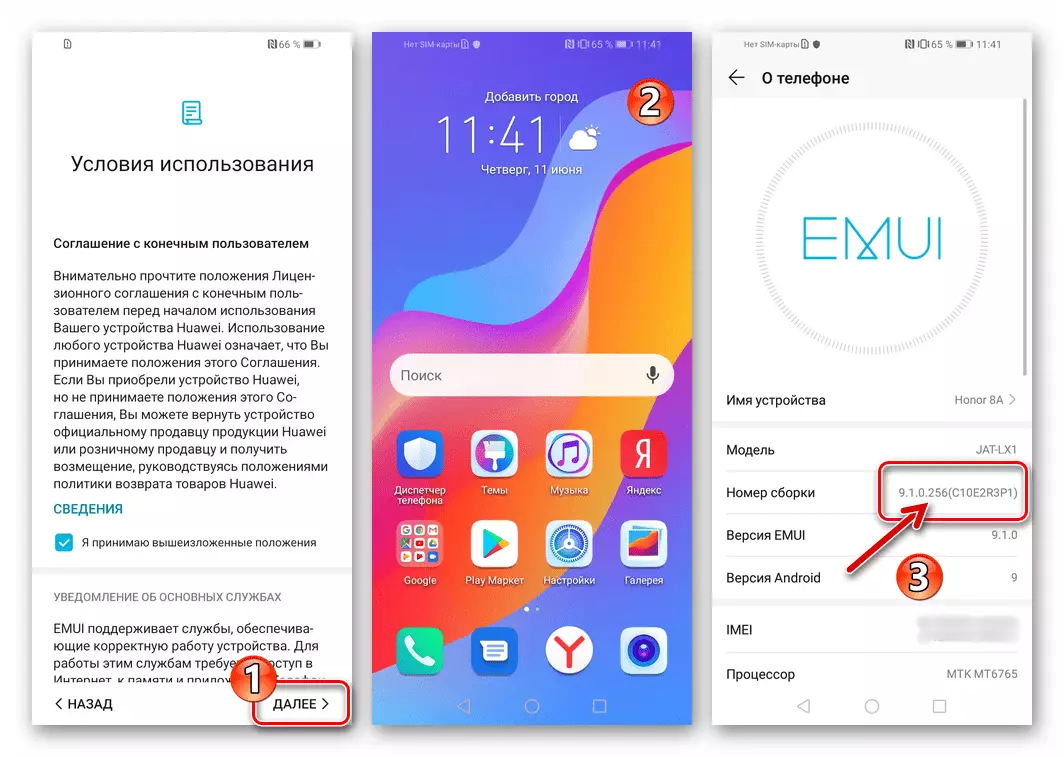
Metoda 5: "Deadlining"
Dacă dvs. onoare 8A, ca urmare a unor daune grave la partea sa de program, a încetat să-și prezinte semne de viață și sa dovedit că toate firmware-ul propus în articol în articol nu poate fi pusă în aplicare sau nu eficiente, acestea vor trebui să recurge la versiunea cea mai fundamentală și complexă a capacității de lucru a sistemului de operare mobil. Algoritmul de „extindere“ a aparatului în cauză include mai multe etape.
Pasul 1: Obținerea software-ul și fișierele necesare
Înainte de a începe să restaurați sistemul de Onoare 8a, astfel încât procedura este silențios și nu a luat o lungă perioadă de timp, a pregăti computerul, descărcarea și plasarea tot ce ai nevoie pe discul său. Pentru comoditate, programul SP Instrumentul Flash pregătit pentru a lucra cu modelul, precum și fișierele integrabile în smartphone sunt ambalate în arhivă:
Descarcă Software și Software pentru Smartphone Onoare 8A Jat-LX1
- Descărcați link-ul oferit de link-ul de mai sus și dezarhivează-l în rădăcina discului C:.
- Ca urmare, un dosar de acest tip ar trebui să fie dovedit (denumit în continuare „de lucru“):
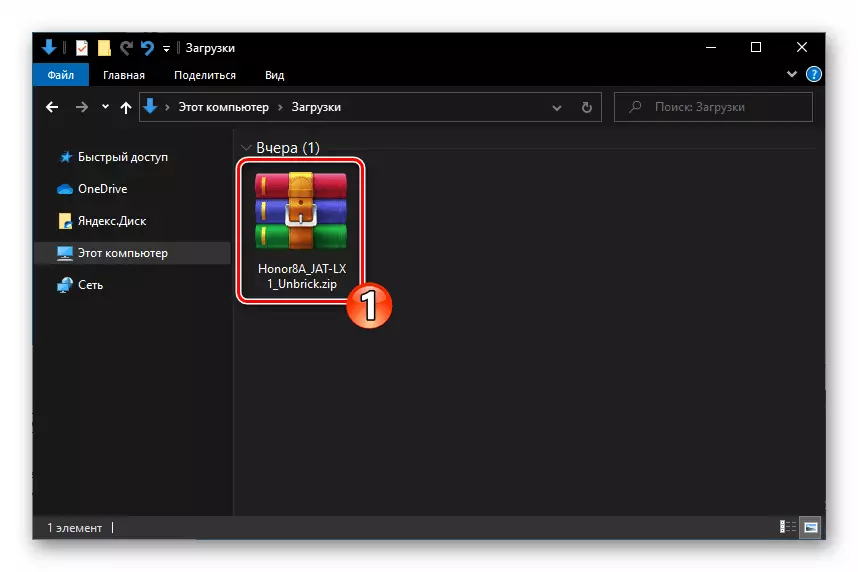
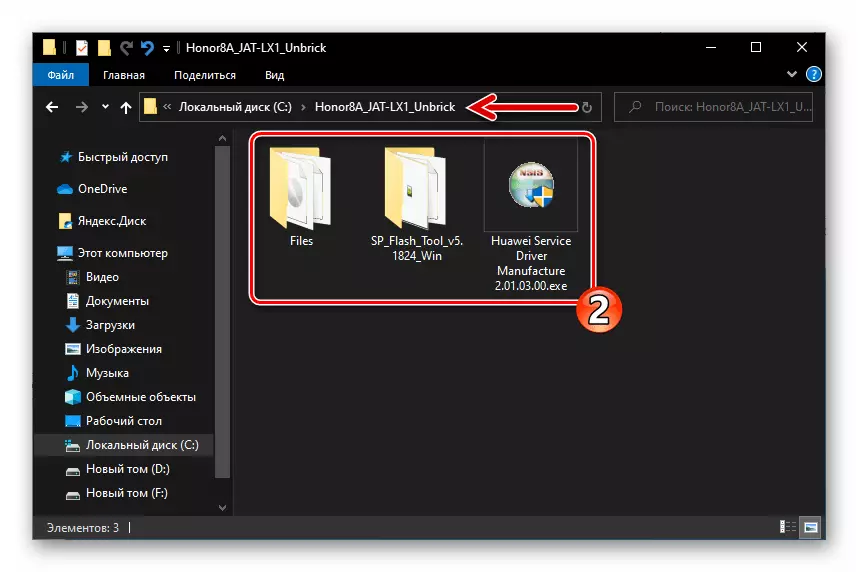
Pasul 2: Instalarea driverelor
Pentru a oferi acces la software-ul Windows care este utilizat lângă secțiunile de sistem ale smartphone într-un mod special de funcționare a acestuia din urmă, sunt necesare drivere specializate.
Etapa 3: Prepararea unui smartphone, conectarea la un PC
Pentru a obține capacitatea de a integra fișiere într-un programatică inoperabil Onoare 8A de la un computer, un smartphone trebuie să fie tradus într-un mod de serviciu specializat. Această acțiune poate fi efectuată numai prin expunerea la punctul de testare, situat pe placa de bază a dispozitivului, astfel că va fi necesar să se parțial dezasamblat.
Examinați cursul următorului algoritm până la capăt și a trece la împlinire numai cu încredere deplină în propriile forțe! În caz contrar, pentru demontarea parțială a dispozitivului, caută ajutor pentru profesioniști!
- Conectați cablul micro-USB la conectorul de pe smartphone-ul PC-ului pentru a restabili. Deschideți Windows Device Manager.
Citește mai mult: Deschideți Manager dispozitive în Windows
- Opriți aparatul complet și scoateți cu atenție capacul din spate. Pentru a efectua corect operație, consultați video dezasamblare a dispozitivului în conformitate cu link-ul de mai jos și se repetă de manipulare prezentată în ea.
8A Onoare smartphone-ul video de dezasamblare

- Având acces la placa de bază a dispozitivului, cu ajutorul subwoofere (în cazul ideal de pensete, dar orice obiect metalic este potrivit, de exemplu, o agrafă pentru hârtie curbată) Conectați contactul marcat în fotografia următoare (1) cu metalul protejarea componentelor electronice ale dispozitivului ( „Pământ“).
- Nu estomparea de testare și de la sol, conectați la smartphone-ul conjugat cu un PC prin cablu USB și uite la fereastra Device Manager pentru Windows. În cazul în care manipulări anterioare sunt completate corect și eficient, „Du“ în secțiunea „COM și LPT porturi“ pentru o scurtă demonstrează un nou dispozitiv - „MediaTek preîncărcare VCOM USB“.
- După ce vă asigurați că Honor 8a este tradus într-o specială și definit în Windows specificat mai sus, deconectați-l de la PC și a trece la următorul pas de „golire“.



Etapa 4: Lucrul cu Sp Instrumentul Flash
- Deschideți fișierul și software-ul conținut în directorul de recuperare Onoare 8A dosarul „SP_FLASH_TOOL_V5.1824_WIN“. Rulați programul de firmware prin deschiderea unui fișier Flash_tool.exe..
- Faceți clic pe butonul „Alegeți“ din dreapta al câmpului „Descarca-agent“,

În fereastra care se deschide, du-te la directorul „Fișiere“ din directorul de lucru și faceți dublu clic pe numele fișierului. Mtk_allinone_da.bin..
- Încărcați la programul adaptat pentru procedura de recuperare a blocurilor de memorie smartphone (fișier scatter). Pentru a face acest lucru, faceți clic pe "Alegeți" în partea dreaptă a câmpului "Fișier de încărcare a dispersiei",
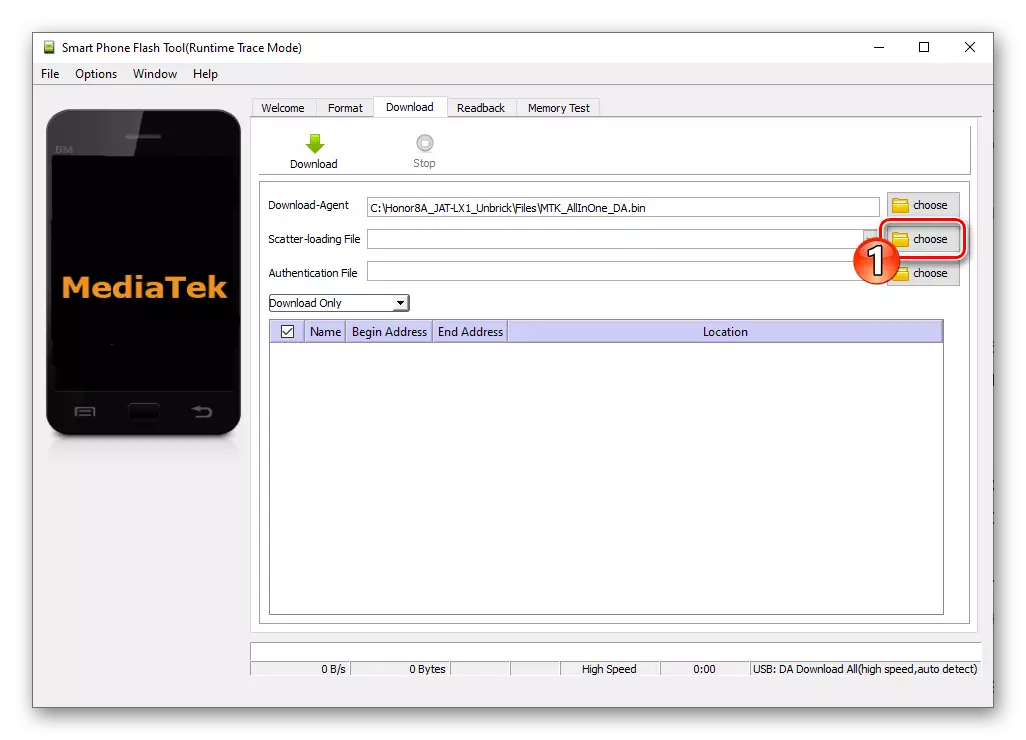
alege fișierul Android_satter_jat-lx1.txt. În dosarul "Fișiere".
- Adăugați la fișierul fișierului de autentificare - faceți clic pe "Alegeți" în apropierea câmpului corespunzător,
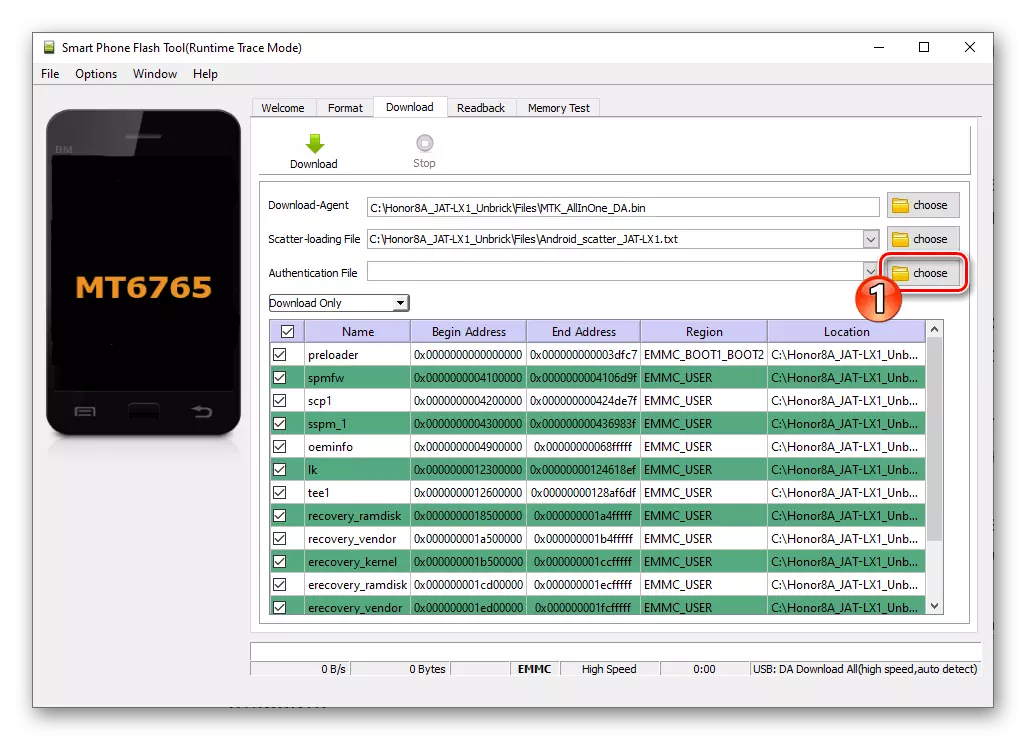
Deschide fișierul auth_sv5.auth. Din directorul "Fișiere" din dosarul de lucru.
- Faceți clic pe lista derulantă a modurilor efectuate de firmware-ul instrumentului SP,

Selectați "Upgrade de firmware".
- Faceți clic pe butonul "Descărcați" din partea de sus a ferestrei programului,
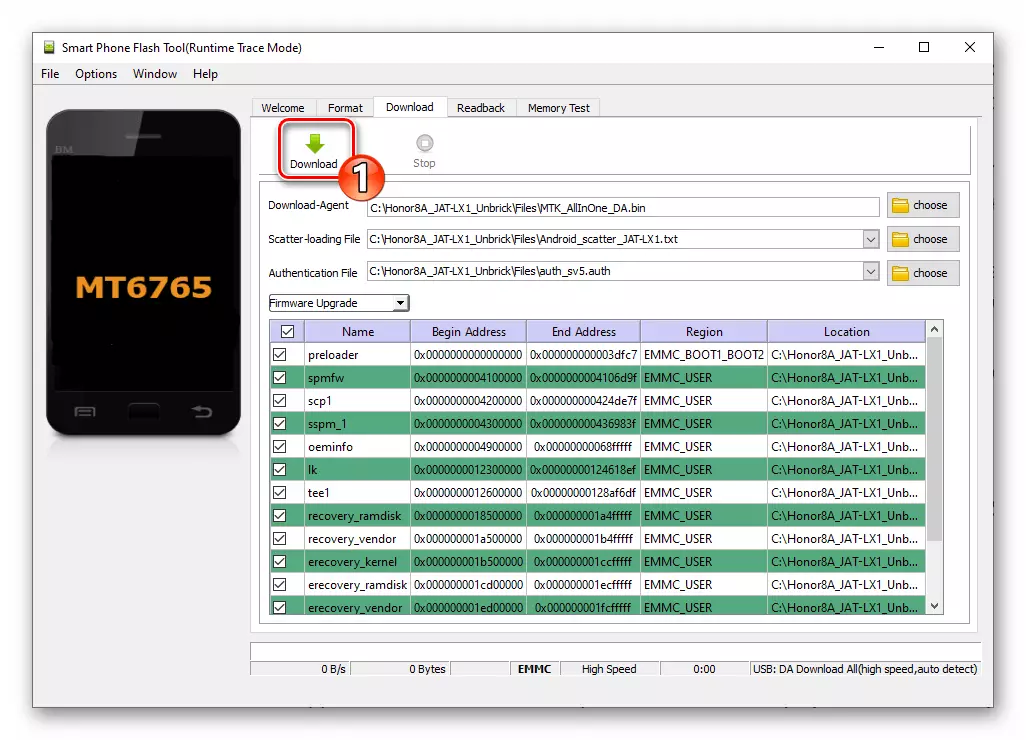
Ce se va traduce în modul de așteptare pentru conectarea unui dispozitiv mobil.
- Conectarea testelor de pe placa de bază a smartphone-ului și a "Pământului", așa cum este descris mai sus în acest articol, conectați dispozitivul la PC utilizând cablul.
- De îndată ce firmware-ul "vede" telefonul tradus într-o pistă, vor începe manipularea pentru integrarea fișierelor necesare pentru a restabili capacitatea de lucru a dispozitivului mobil. Când bara de stare este pictată în roșu, jumperul din punctul de testare și "teren" poate fi eliminat.
- Apoi, vizionarea umplerii barei de stare, așteptați până când FlashTool șterge conținutul celor mai importante regiuni de sistem ale memoriei dispozitivului,
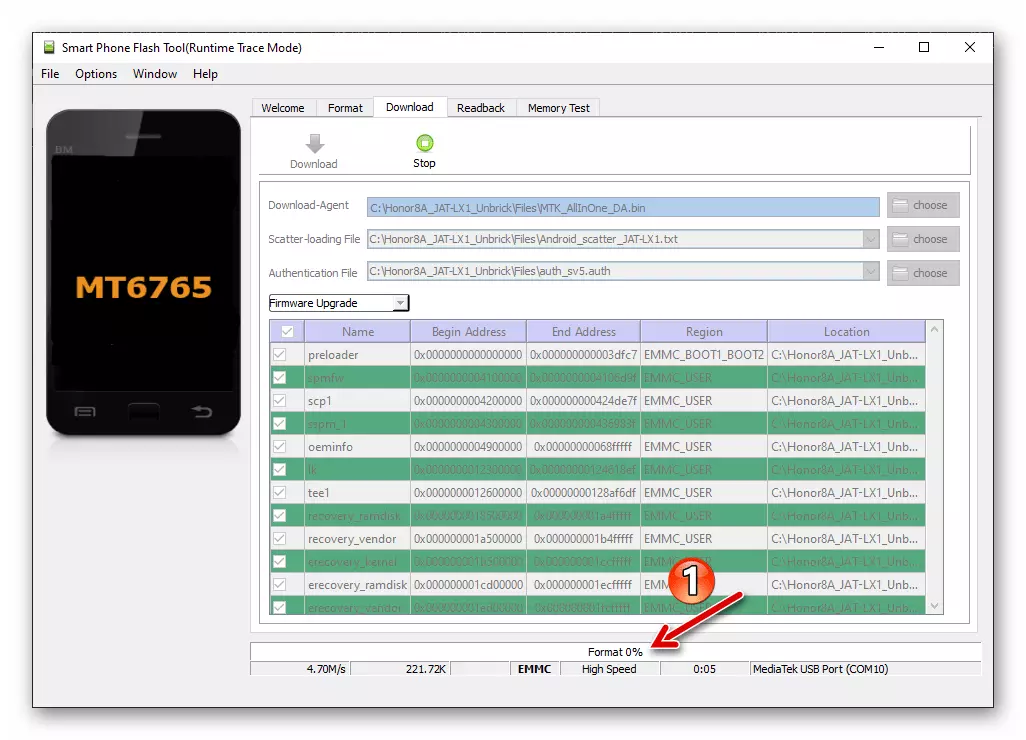
Și apoi scrieți date din dosar de pe discul PC-ului.
- La finalizarea cu succes a stadiului actual de răspuns al onoarei 8A SP Flash Tool va demonstra fereastra "Descărcați OK". La aceasta, etapa principală de recuperare a sistemului pentru smartphone-ul este finalizată, deconectați-o de pe PC.
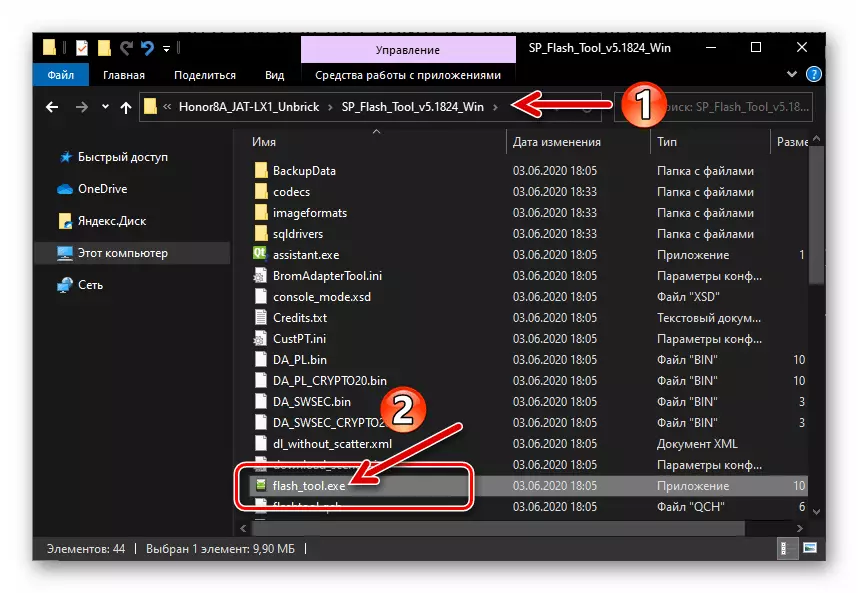
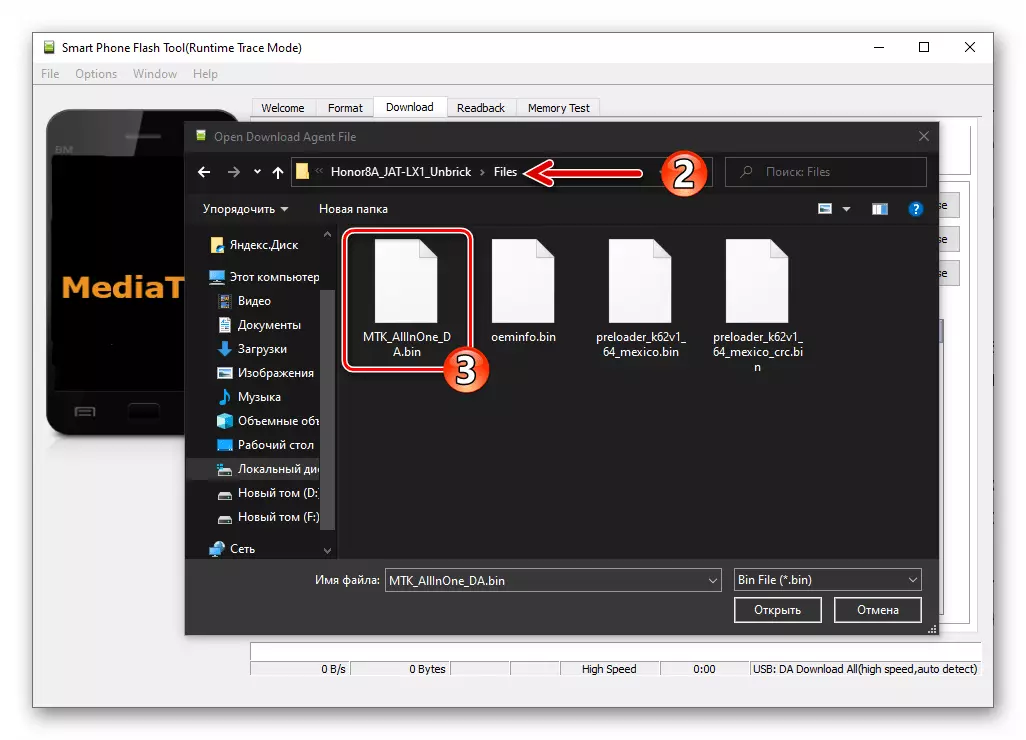




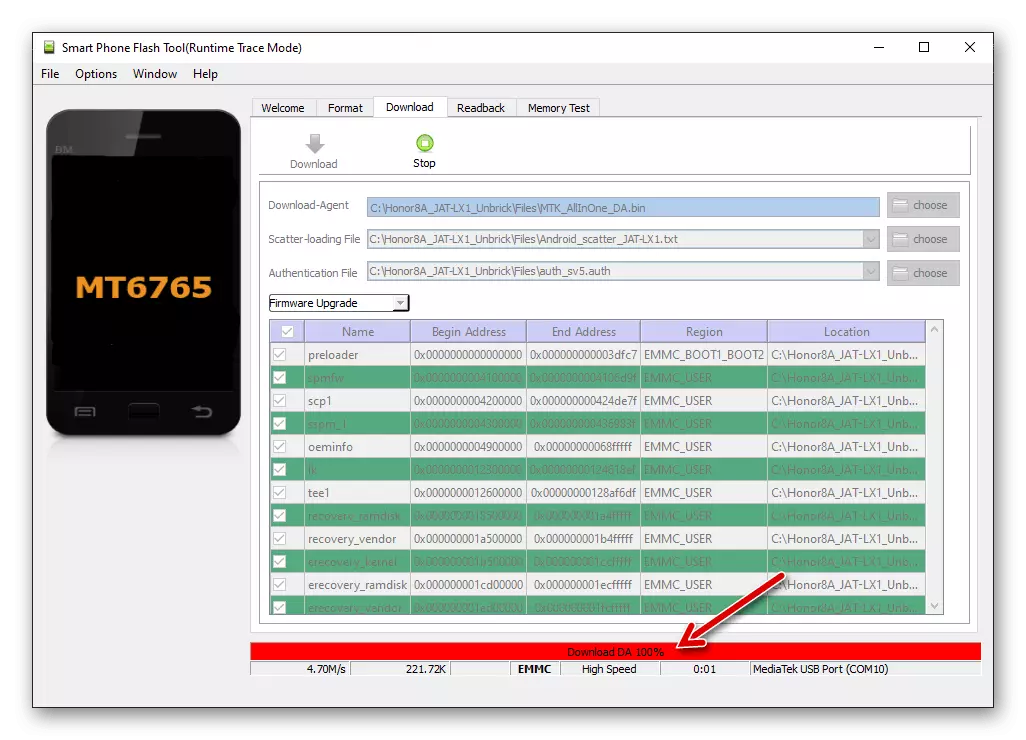

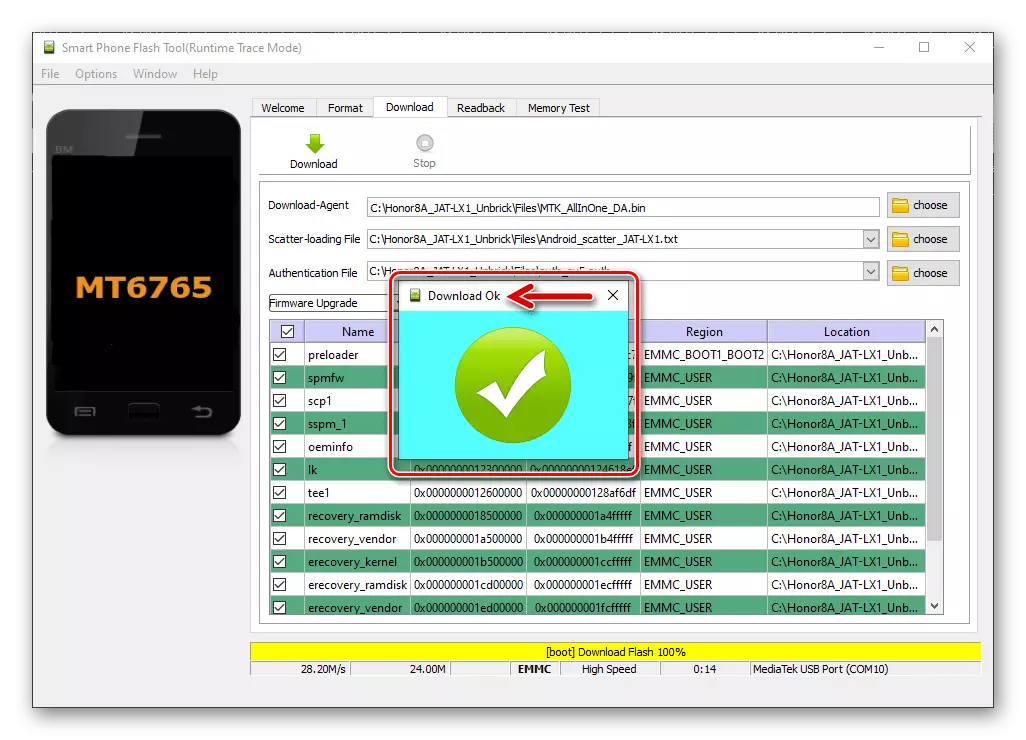
Pasul 5: Instalați Emui
După efectuarea pasului anterior al procedurii de descărcare onoare 8A, restaurați principalele componente ale software-ului său de sistem, inclusiv mediul de recuperare, care va seta acum sistemul de operare mobil utilizând metoda "Trei butoane". Petreceți o instalare EMUI, integral urmând manualul "Metoda 4" din acest material, după care va fi luată în considerare recuperarea sistemului de operare al smartphone-ului.
